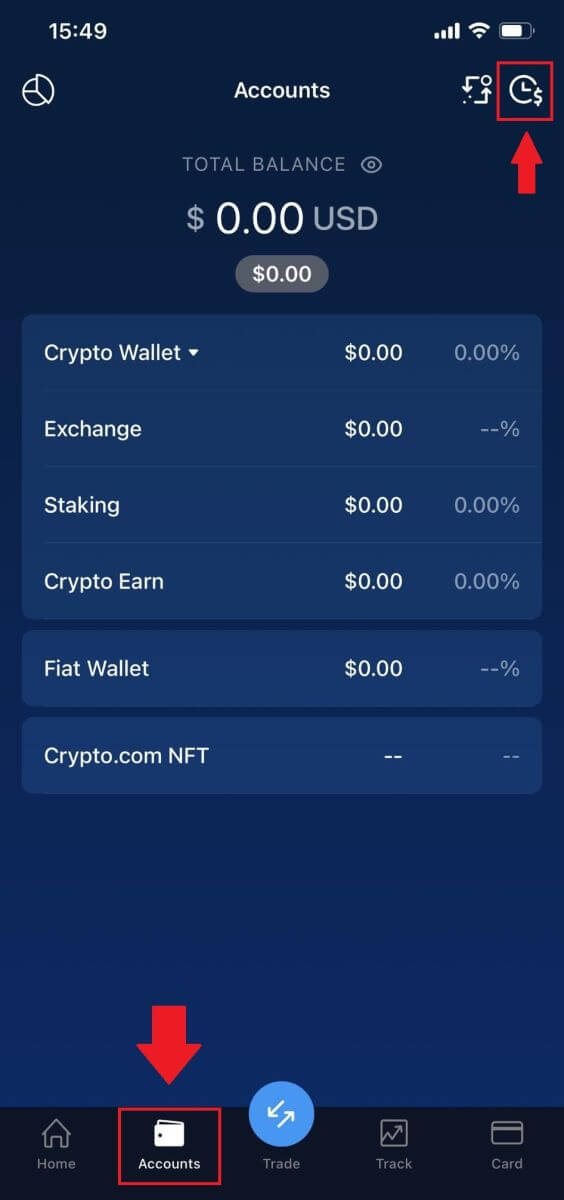Slik åpner du konto og setter inn på Crypto.com
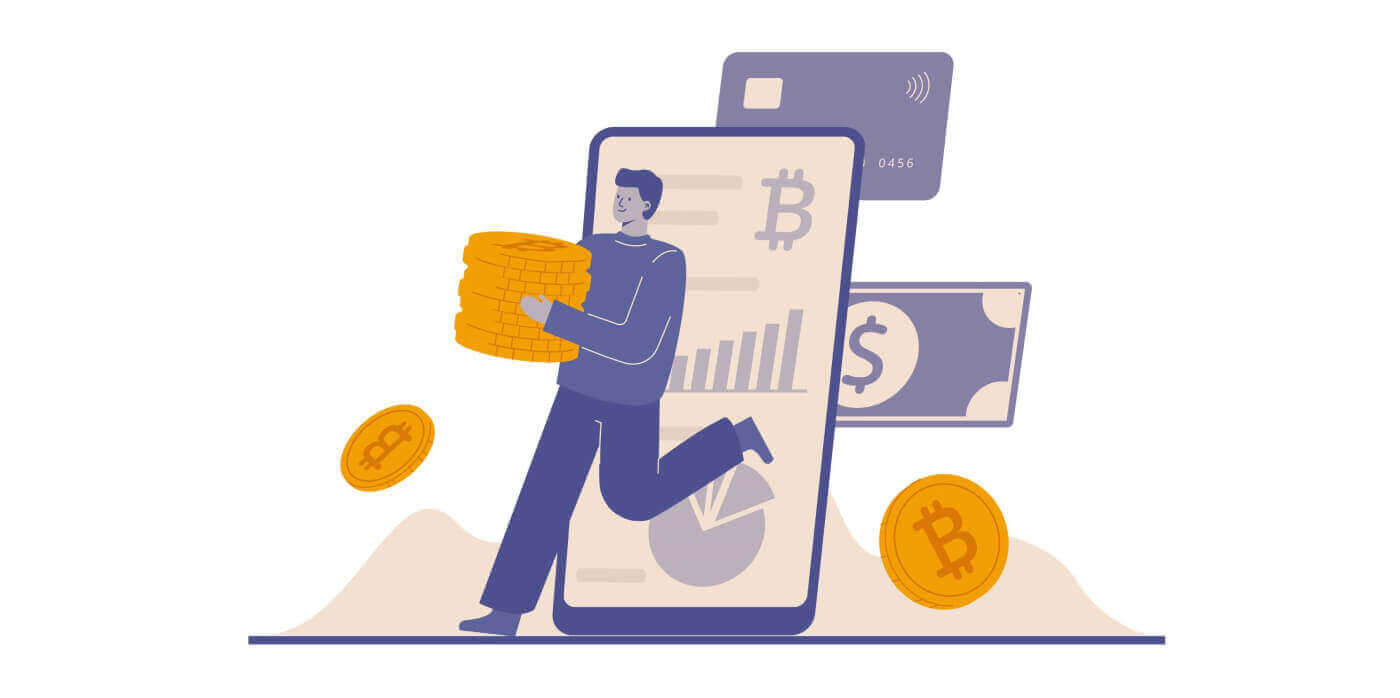
Hvordan åpne konto på Crypto.com
Hvordan åpne konto på Crypto.com med e-post
1. Gå til Crypto.com .Øverst til høyre på hjemmesiden finner du "Registrer deg"-knappen. Klikk på [ Registrer deg ] .
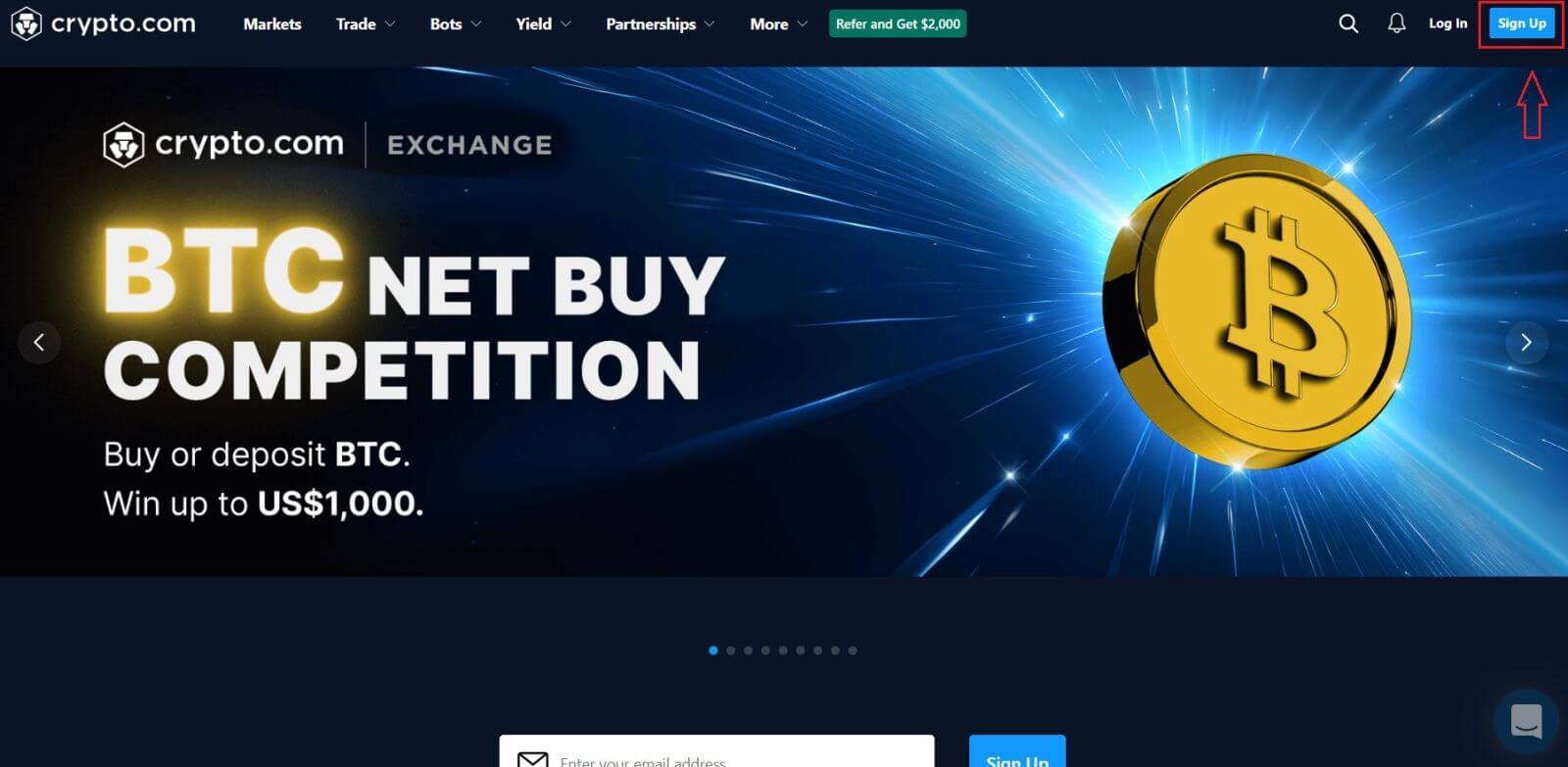
2. Registrer deg med e-postadressen din og konfigurer passordet ditt.
*Merk:
- Passordet ditt må inneholde minst 8 tegn, inkludert ett tall, en stor bokstav og ett spesialtegn.
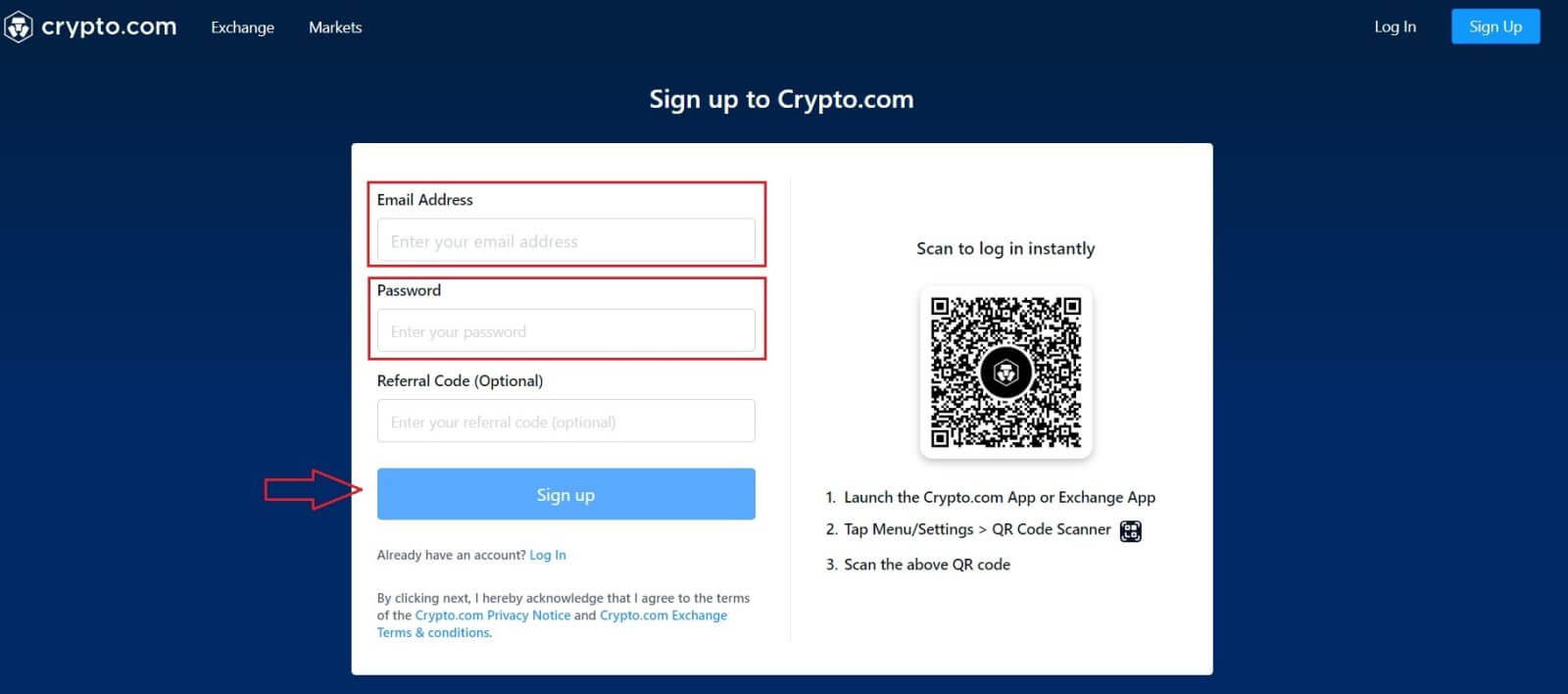
3. Les instruksjonene som vises på skjermen, og gi oss deretter nødvendig informasjon. 4. Velg [Bekreft] fra menyen. Til e-postadressen du registrerte, vil et engangspassord (OTP) og en e-postbekreftelse bli utstedt. 5. Du må bekrefte telefonnummeret ditt som siste trinn. Velg ditt lands retningsnummer, og skriv deretter inn telefonnummeret ditt (uten retningsnummer). En [ SMS ] bekreftelseskode vil bli gitt til deg. Skriv inn koden og klikk på [Send inn] . 6. Når du er ferdig! Du vil da bli ført til Exchange-destinasjonssiden.
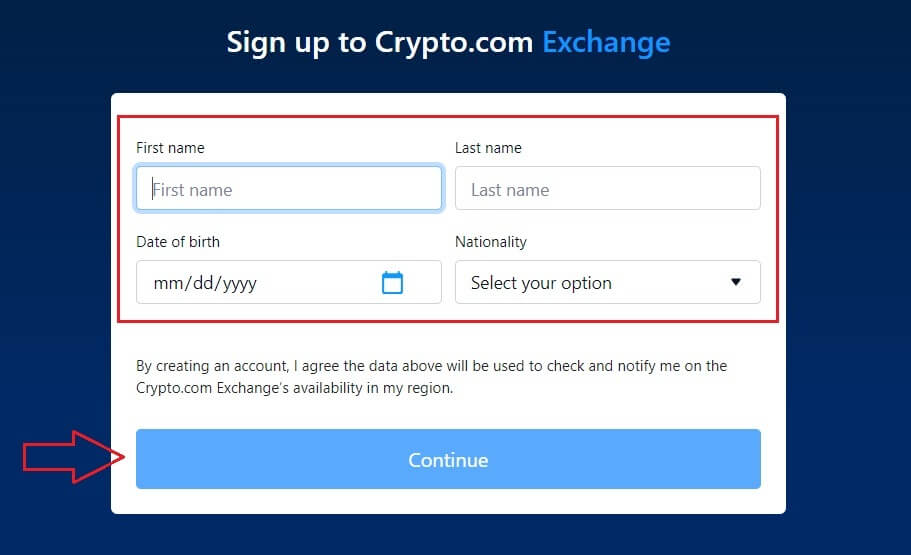
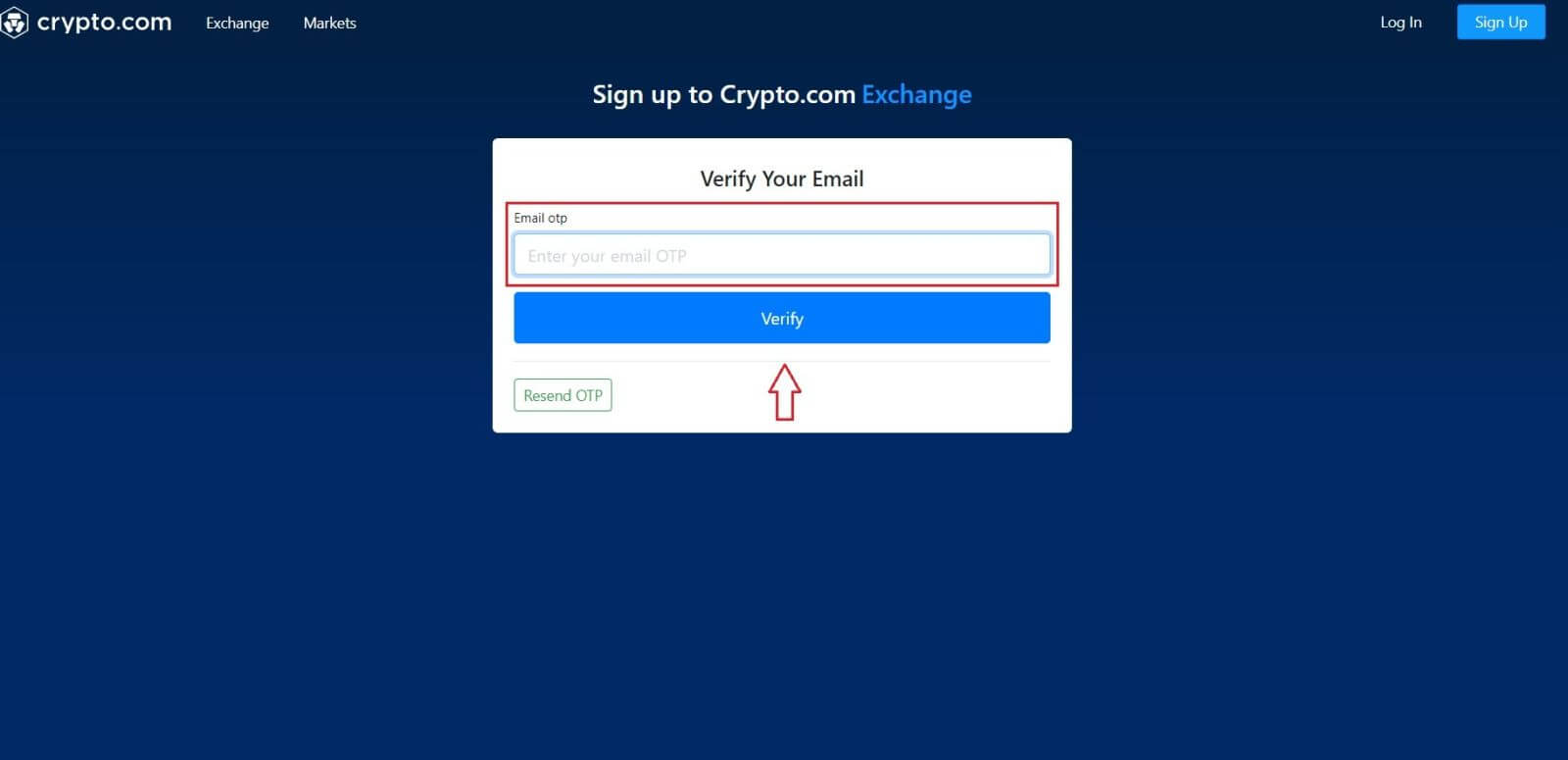
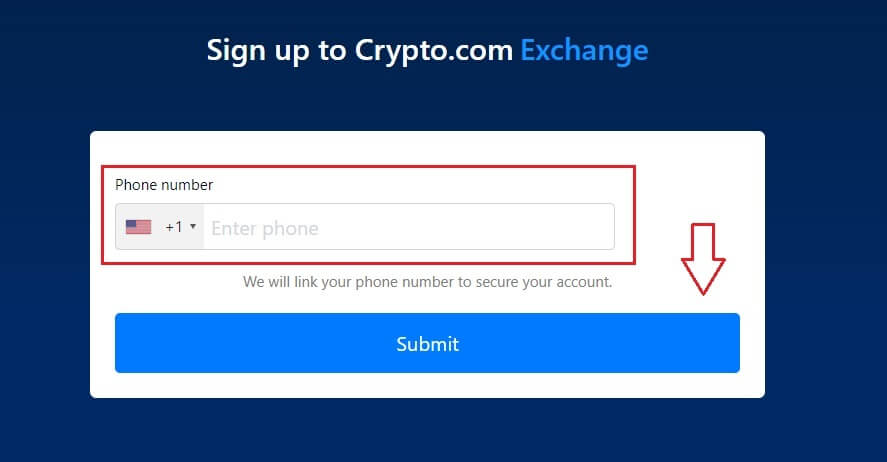
Hvordan åpne konto på Crypto.com-appen
Du kan enkelt registrere deg for en Crypto.com- konto med e-postadressen din på Crypto.com-appen med noen få trykk.1. Last ned og åpne Crypto.com-appen og trykk på [Opprett ny konto].
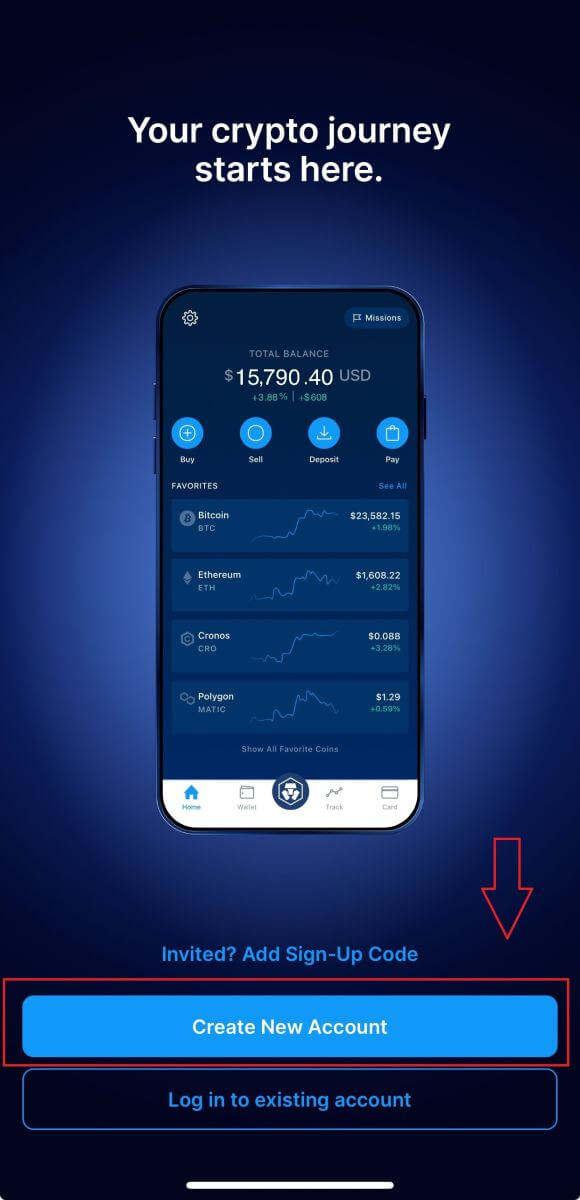
2. Skriv inn informasjonen din:
- Fyll inn epostadressen din .
- Merk av i boksen for " Jeg vil gjerne motta eksklusive tilbud og oppdateringer fra Crypto.com " .
- Trykk på " Opprett ny konto. "
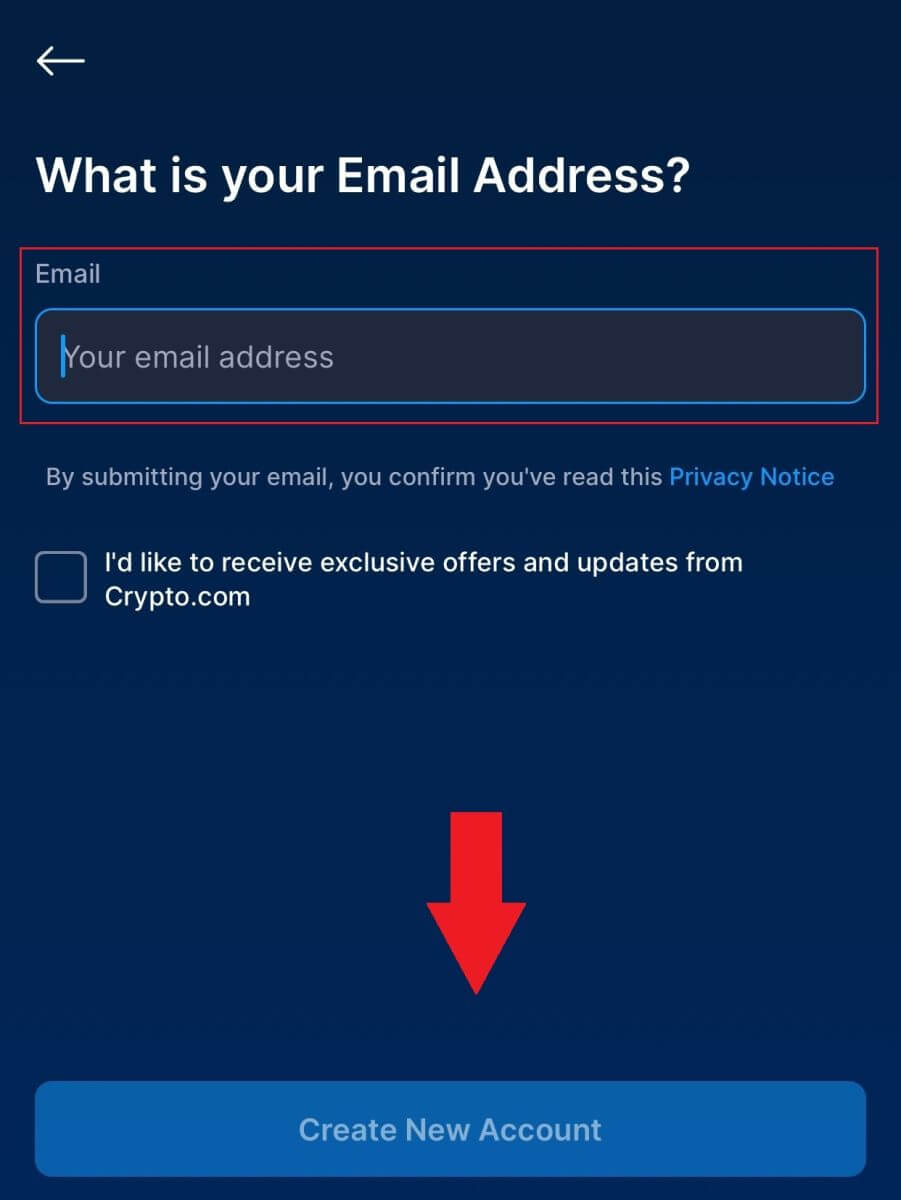
3. Skriv inn telefonnummeret ditt (sørg for at du velger riktig retningsnummer) og trykk på [Send bekreftelseskode].
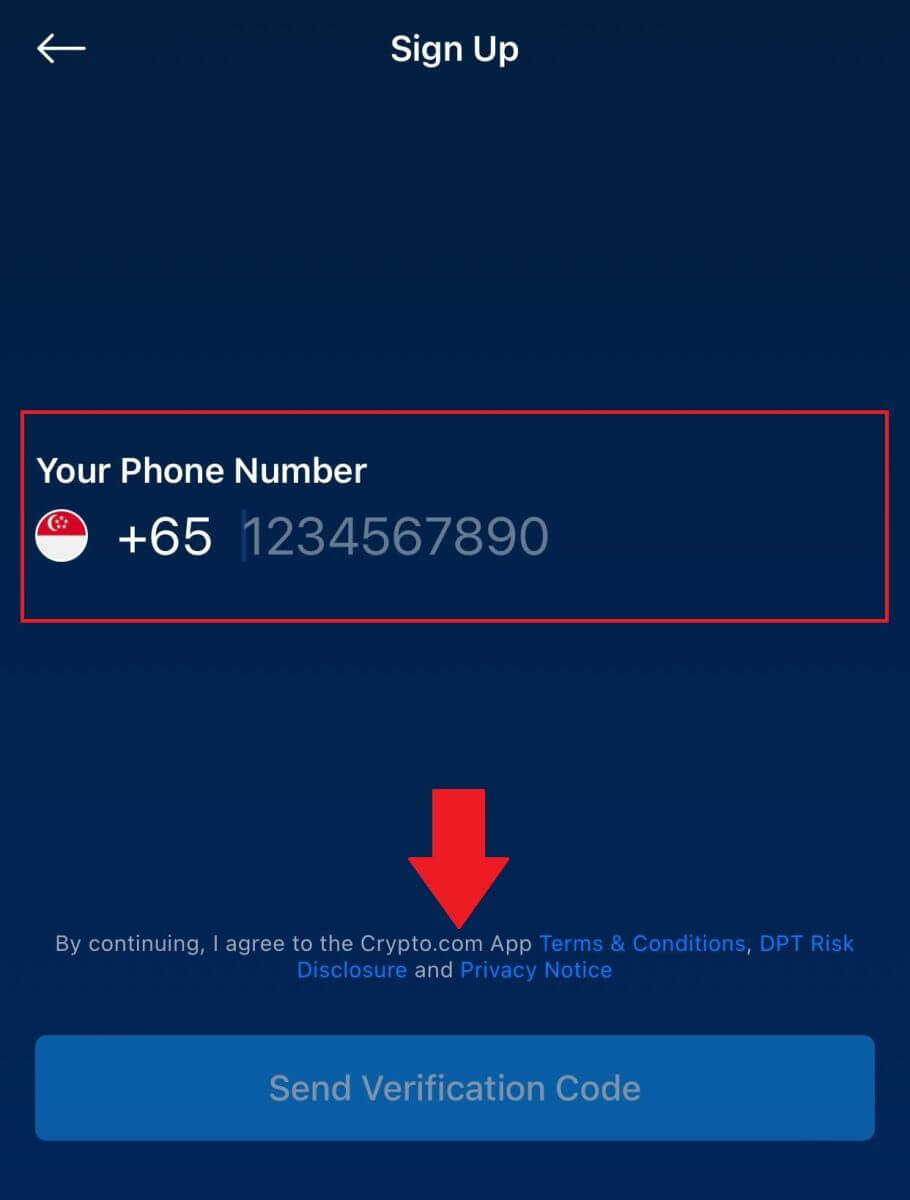
4. Du vil motta en 6-sifret bekreftelseskode til telefonen din. Tast inn koden.
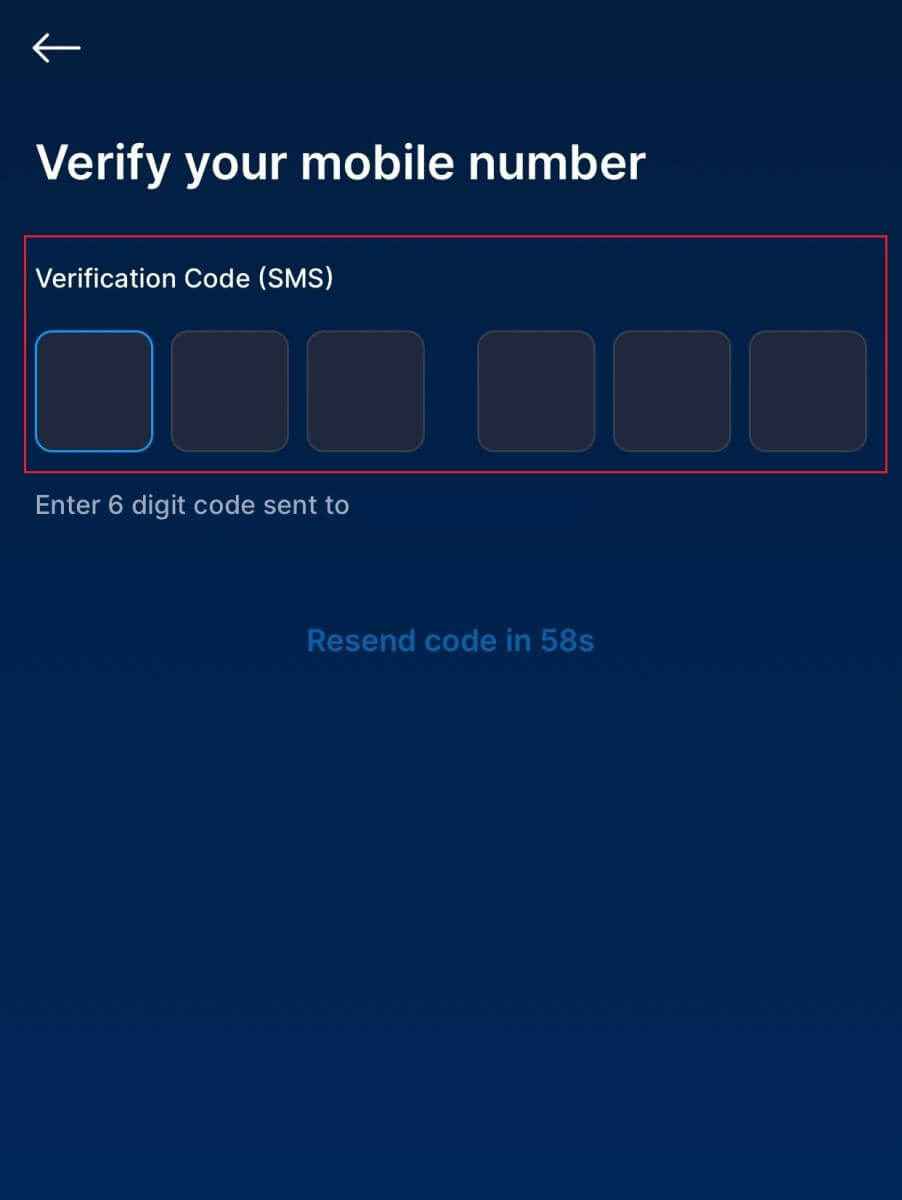
5. Oppgi ID-en din for å identifisere identiteten din, trykk på [Godta og fortsett] og du har opprettet en Crypto.com-konto.
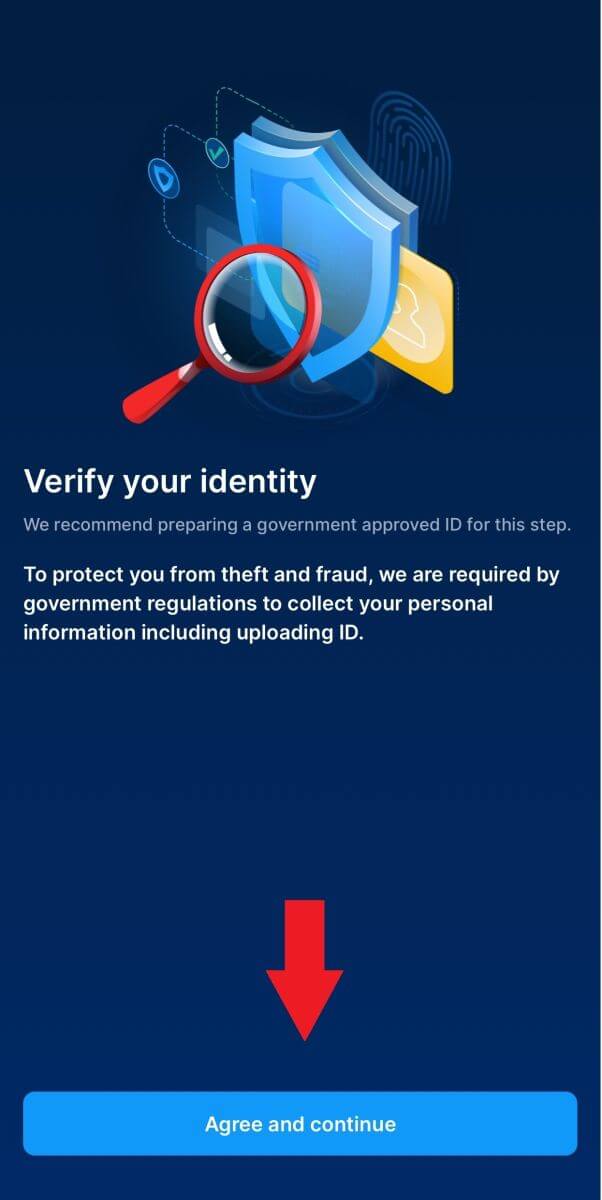
Merk :
- For å beskytte kontoen din anbefaler vi på det sterkeste å aktivere minst én eller tofaktorautentisering (2FA).
- Vær oppmerksom på at du må fullføre identitetsbekreftelse før du bruker Crypto.com til å handle.
Ofte stilte spørsmål (FAQ)
Hvorfor kan jeg ikke motta e-poster fra Crypto.com?
Hvis du ikke mottar e-poster sendt fra Crypto.com, følg instruksjonene nedenfor for å sjekke e-postinnstillingene:1. Er du logget på e-postadressen som er registrert på Crypto.com-kontoen din? Noen ganger kan du være logget ut av e-posten din på enhetene dine og kan derfor ikke se Crypto.com-e-poster. Vennligst logg inn og oppdater.
2. Har du sjekket spam-mappen i e-posten din? Hvis du oppdager at e-postleverandøren din skyver Crypto.com-e-poster inn i søppelpostmappen din, kan du merke dem som "trygge" ved å hvitliste Crypto.com-e-postadresser. Du kan se Hvordan hviteliste Crypto.com-e-poster for å konfigurere det.
3. Er funksjonaliteten til e-postklienten eller tjenesteleverandøren normal? For å være sikker på at brannmuren eller antivirusprogrammet ditt ikke forårsaker en sikkerhetskonflikt, kan du bekrefte innstillingene for e-postserveren.
4. Er innboksen din fullpakket med e-poster? Du vil ikke kunne sende eller motta e-poster hvis du har nådd grensen. For å gi plass til nye e-poster kan du fjerne noen av de eldre.
5. Registrer deg med vanlige e-postadresser som Gmail, Outlook, etc., hvis det er mulig.
Hvorfor kan jeg ikke få SMS-bekreftelseskoder?
Crypto.com jobber alltid med å forbedre brukeropplevelsen ved å utvide dekningen vår for SMS-autentisering. Ikke desto mindre støttes ikke enkelte nasjoner og regioner for øyeblikket. Vennligst sjekk vår globale SMS-dekningsliste for å se om posisjonen din er dekket hvis du ikke kan aktivere SMS-autentisering. Bruk Google-autentisering som din primære tofaktorautentisering hvis posisjonen din ikke er inkludert på listen.
Veiledningen Hvordan aktivere Google Authentication (2FA) kan være nyttig for deg.
Følgende handlinger bør iverksettes hvis du fortsatt ikke kan motta SMS-koder selv etter at du har aktivert SMS-autentisering, eller hvis du for øyeblikket bor i en nasjon eller region som dekkes av vår globale SMS-dekningsliste:
- Sørg for at det er et sterkt nettverkssignal på mobilenheten din.
- Deaktiver alle anropsblokkerings-, brannmur-, antivirus- og/eller oppringerprogrammer på telefonen din som kan hindre SMS-kodenummeret vårt i å fungere.
- Slå på telefonen igjen.
- Prøv i stedet talebekreftelse.
- For å tilbakestille SMS-autentiseringen, vennligst klikk på denne lenken.
Slik setter du inn på Crypto.com
Slik setter du inn krypto på Crypto.com
Hvis du eier kryptovaluta på en annen plattform eller lommebok, kan du overføre dem til Crypto.com-lommeboken din for handel.
Sett inn kryptovaluta på Crypto.com (nettsted)
1. Logg på Crypto.com- kontoen din og klikk på [ Lommebok ]. 2. Velg hva du vil sette inn. Klikk deretter på [Deposit]. 3. Velg [Cryptocurrency] og foreta deretter et innskudd. 4. Innskuddsadressen din vises.
Velg nettverket ditt og kopier innskuddsadressen din ved å klikke på [Kopier adresse] eller [Vis QR-kode].Og lim den inn på plattformen der du har tenkt å ta ut pengene dine. Merk: Sørg for at det valgte nettverket er det samme som nettverket til plattformen du tar ut penger fra. Hvis du velger feil nettverk, vil du miste pengene dine.
Sammendrag av nettverksvalg: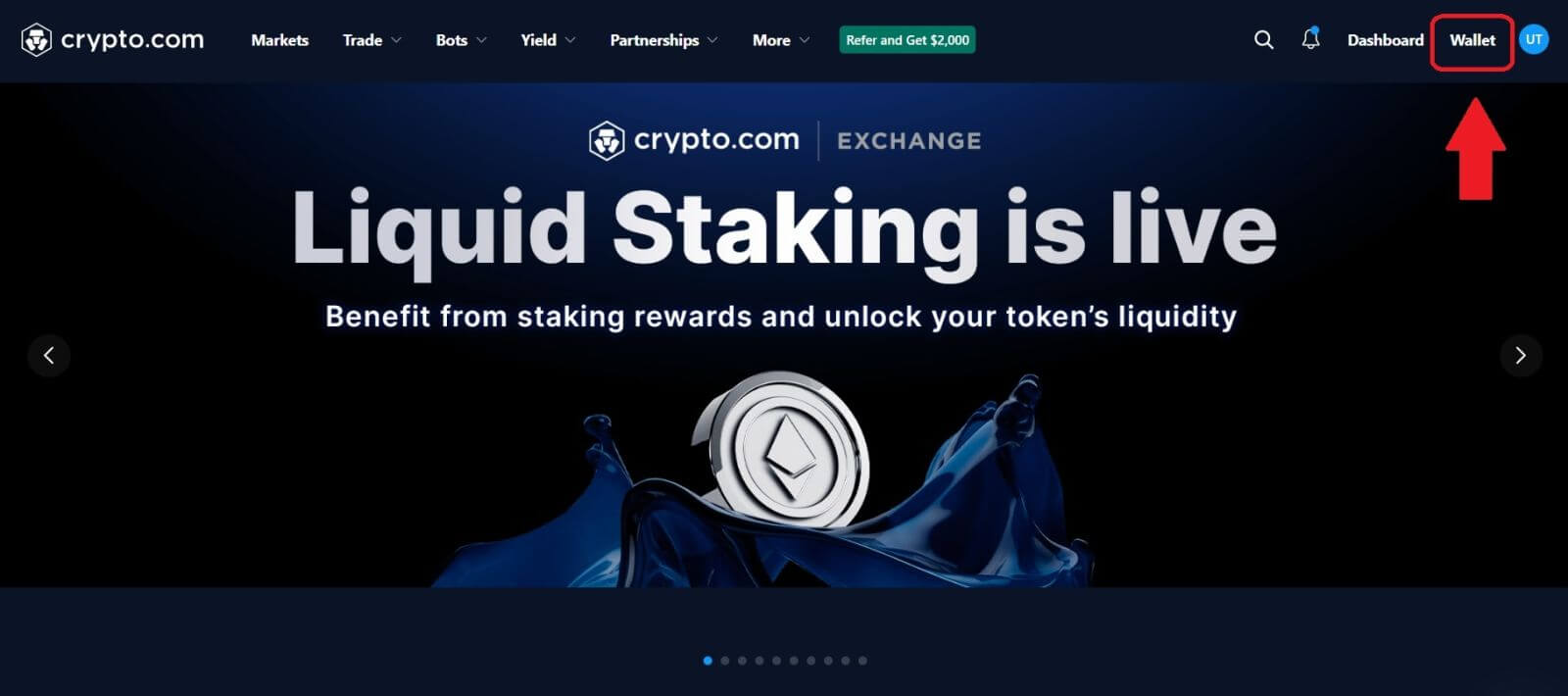
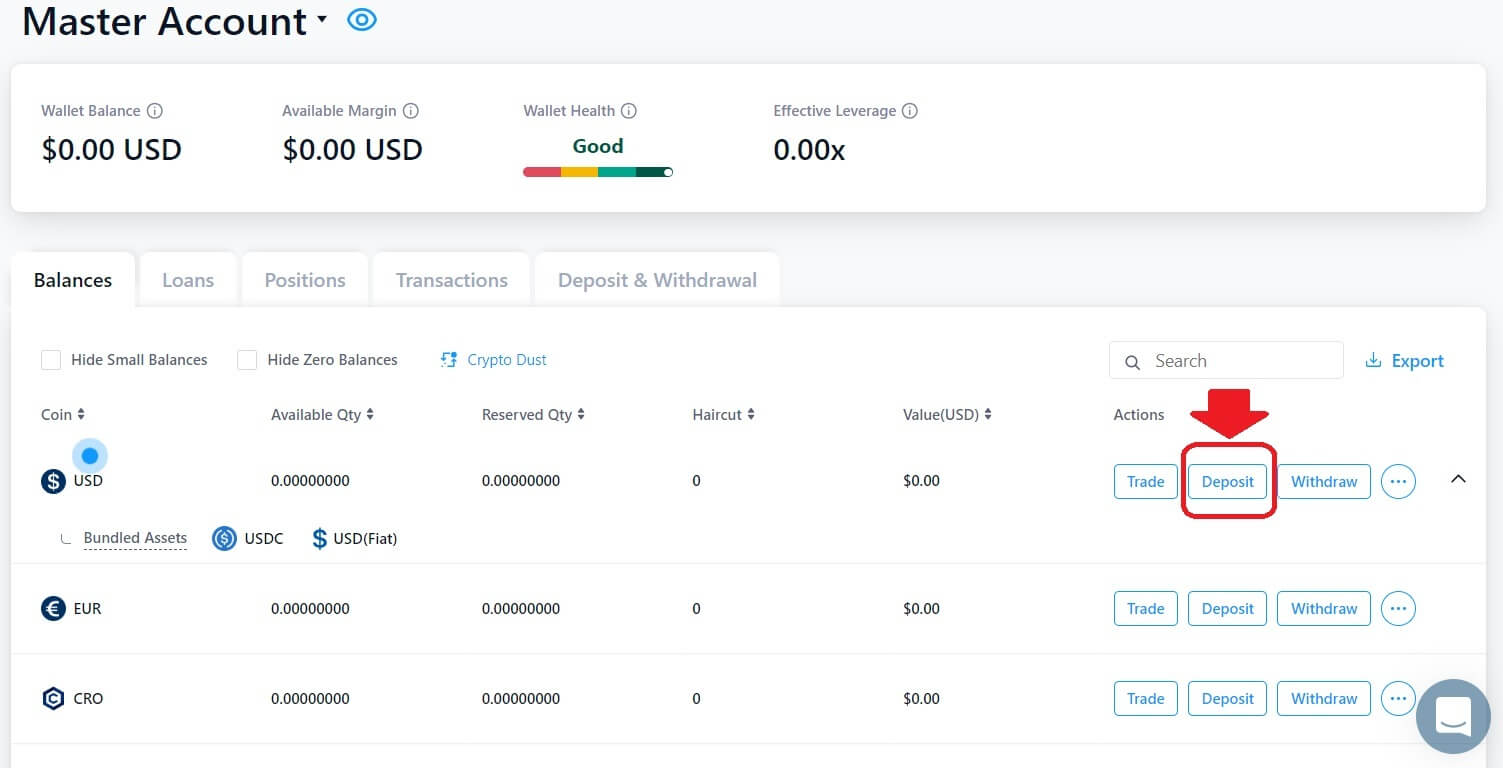
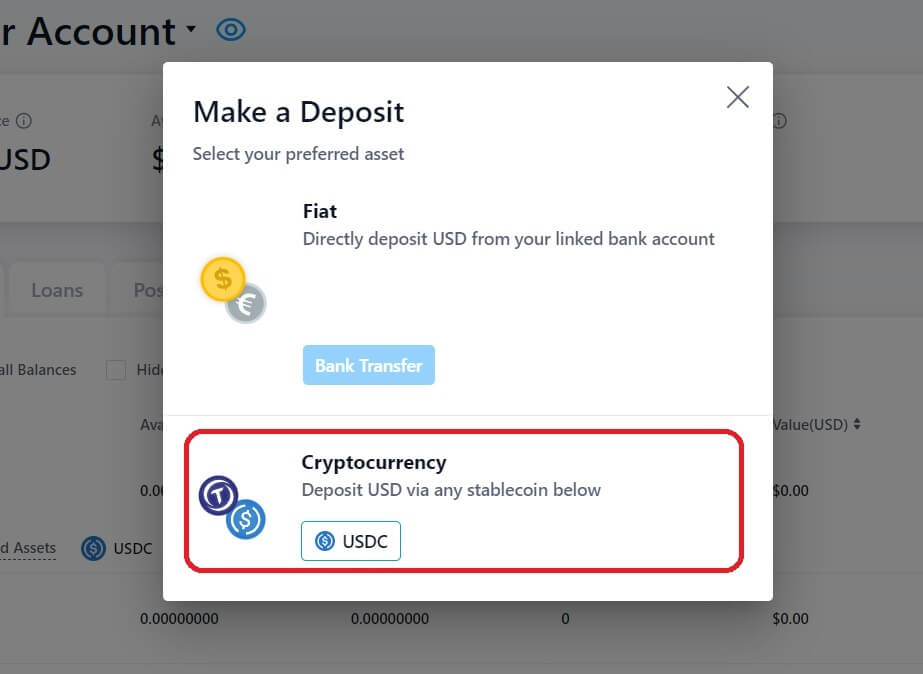
- BEP2 refererer til BNB Beacon Chain (tidligere Binance Chain).
- BEP20 refererer til BNB Smart Chain (BSC) (tidligere Binance Smart Chain).
- ERC20 refererer til Ethereum-nettverket.
- TRC20 refererer til TRON-nettverket.
- BTC refererer til Bitcoin-nettverket.
- BTC (SegWit) refererer til Native Segwit (bech32), og adressen starter med "bc1". Brukere har lov til å ta ut eller sende Bitcoin-beholdningen til SegWit (bech32)-adresser.
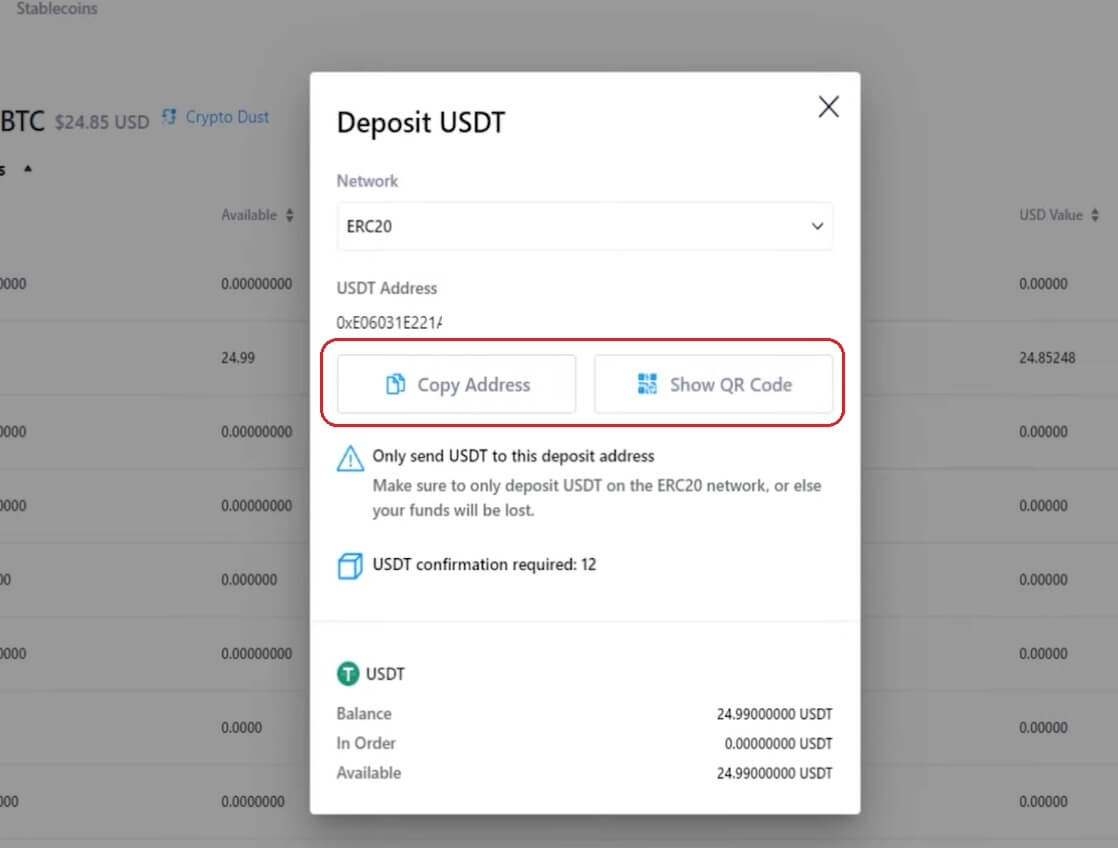
5. Etter å ha bekreftet uttaksforespørselen, tar det tid før transaksjonen er bekreftet. Bekreftelsestiden varierer avhengig av blokkjeden og dens nåværende nettverkstrafikk.
Når overføringen er behandlet, vil midlene bli kreditert til Crypto.com-kontoen din kort tid etter.
6. Du kan sjekke statusen til innskuddet ditt fra [Transaksjonshistorikk], samt mer informasjon om de siste transaksjonene dine.
Sett inn kryptovaluta på Crypto.com (app)
1. Åpne Crypto.com-appen ved å klikke på [ Deposit] -knappen på startskjermen.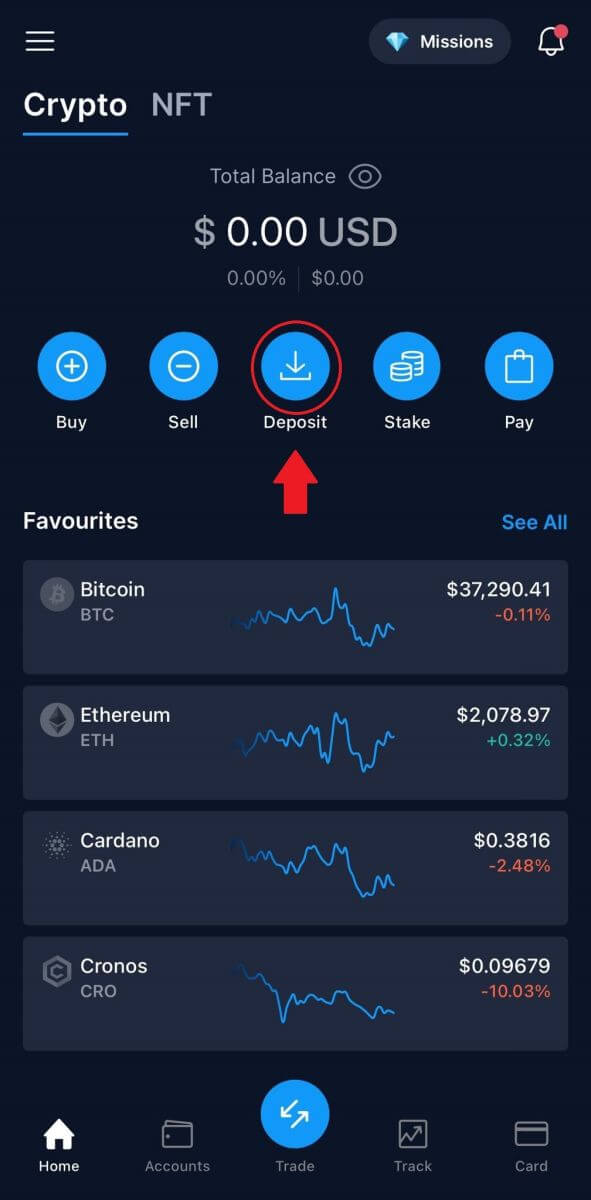
2. For [ Crypto Deposits] , velg mynten du ønsker å sette inn, og derfra vil detaljene for lommeboken din vises på skjermen.
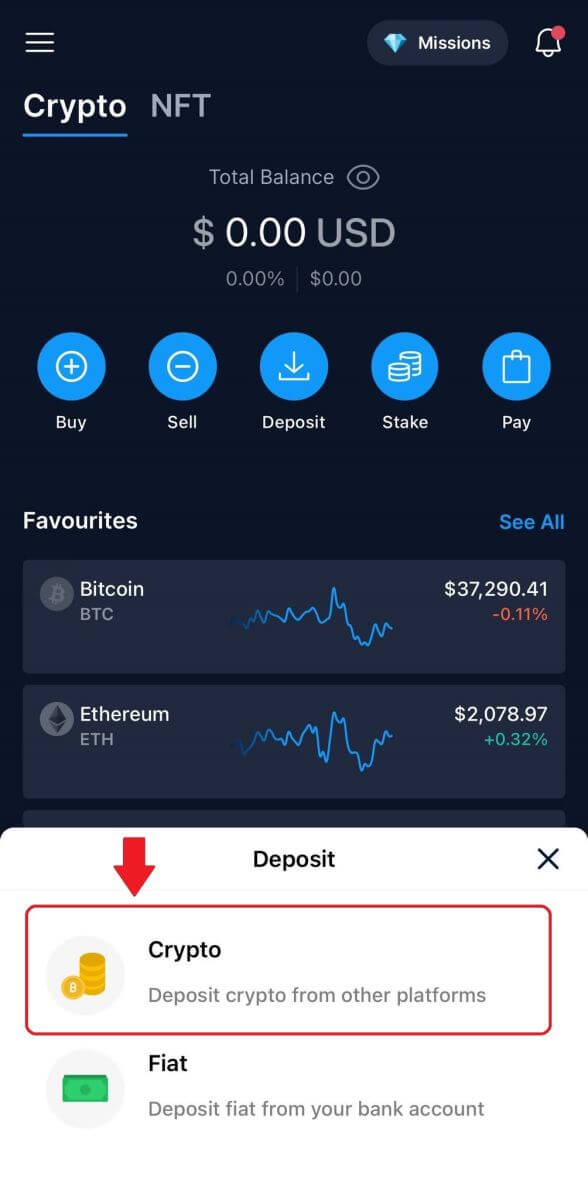
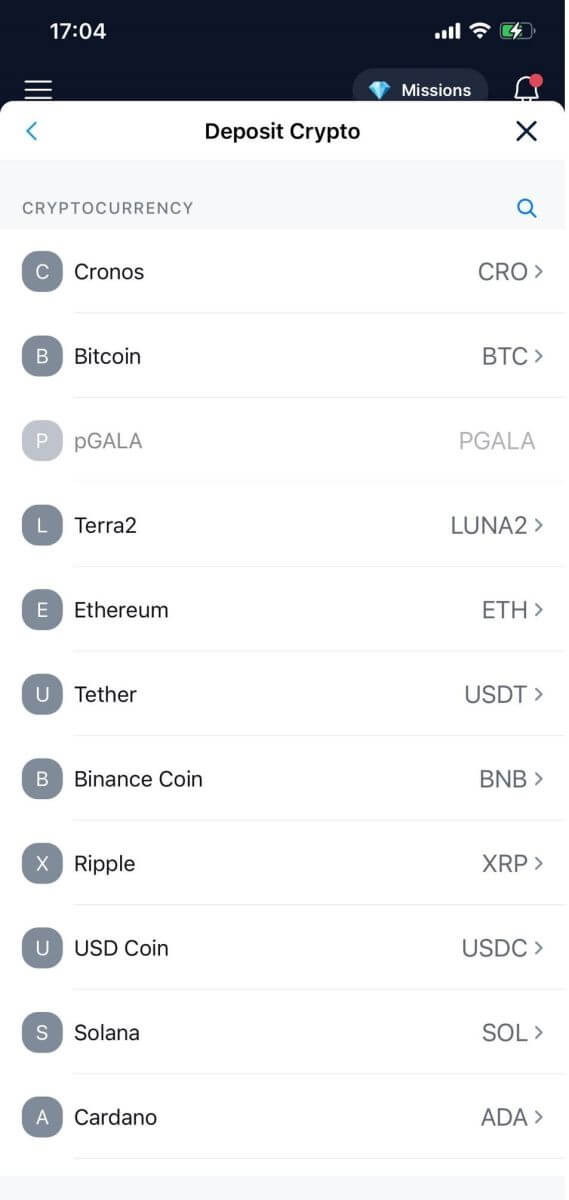
3. Velg nettverket ditt, en popup vil vises med [QR-koden] din , og du kan trykke på [Del adresse] for å dele innskuddsadressen din.
Merk: Vennligst velg innskuddsnettverket nøye og sørg for at det valgte nettverket er det samme som nettverket til plattformen du tar ut penger fra. Hvis du velger feil nettverk, vil du miste pengene dine.
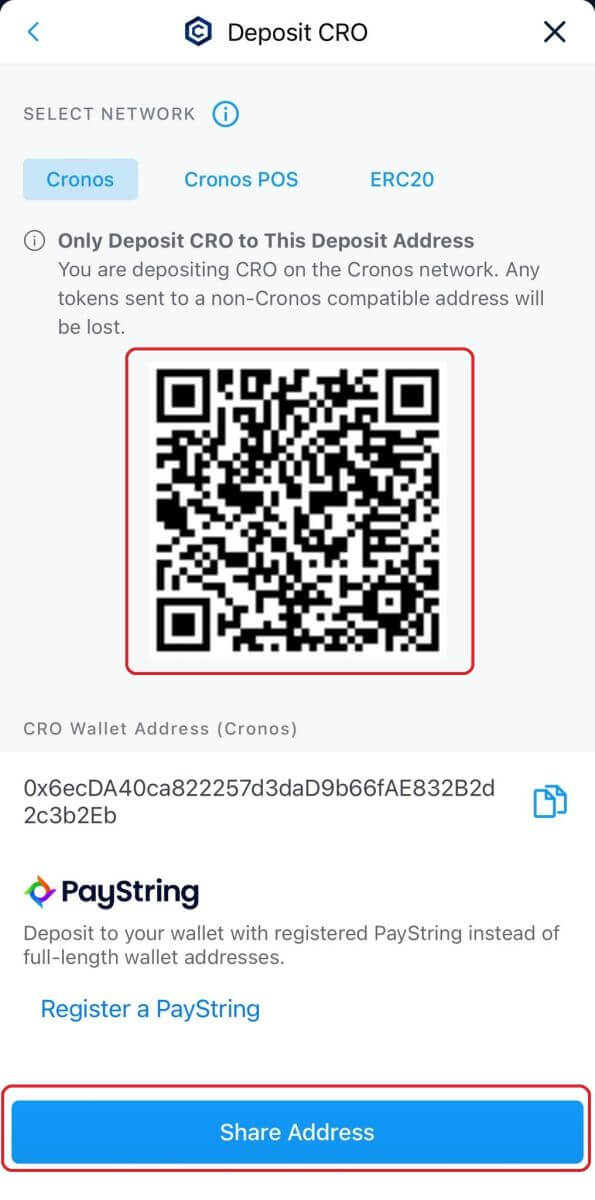
5. Etter å ha bekreftet innskuddsforespørselen, vil overføringen bli behandlet. Midlene vil bli kreditert til Crypto.com-kontoen din kort tid etter.
Slik setter du inn Fiat-valuta på Crypto.com
Hvordan setter jeg opp min EUR fiat-lommebok?
1. Gå til hjemmesiden din og klikk på [Konto].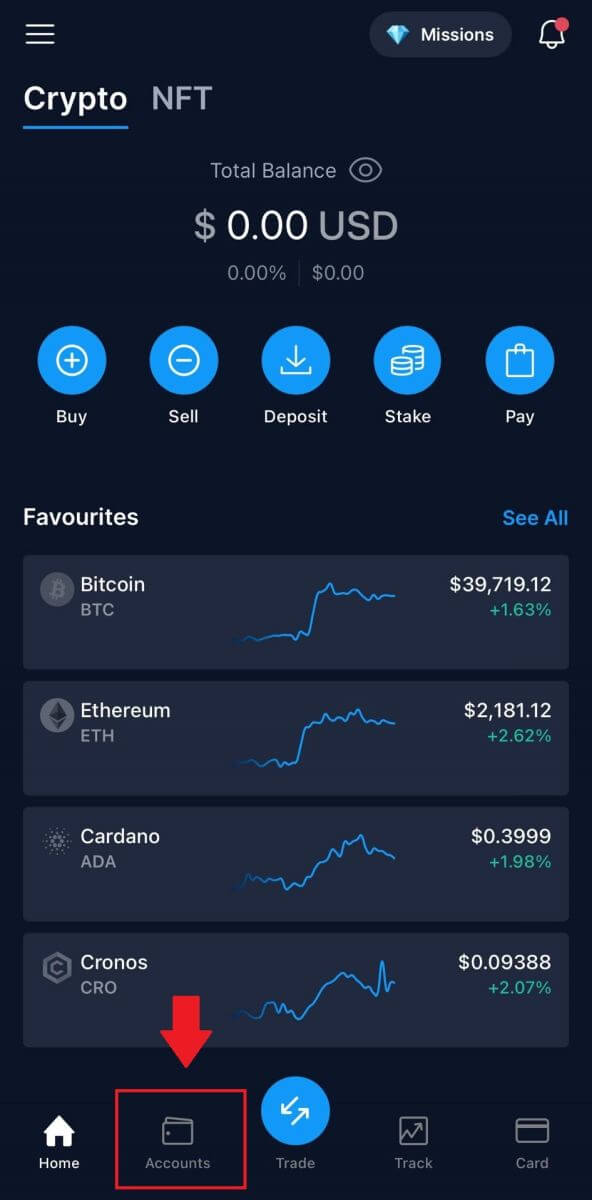
2. Gå til [Fiat Wallet].
Fra hjemmesiden trykker du på [Deposit] [Fiat] . 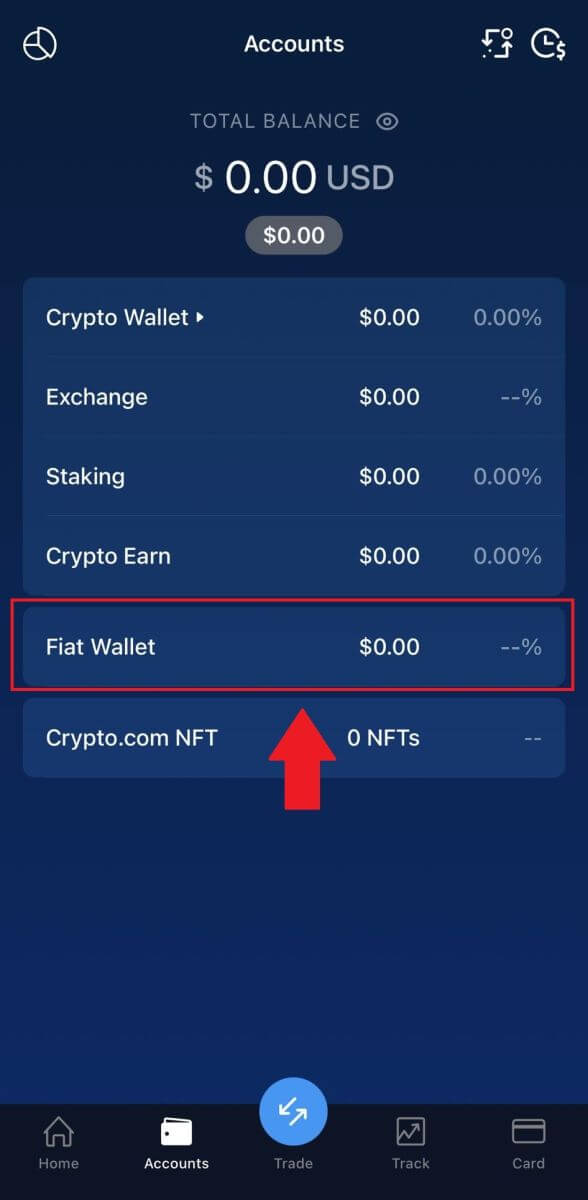
3. Trykk på [+ Sett opp ny valuta] -knappen. 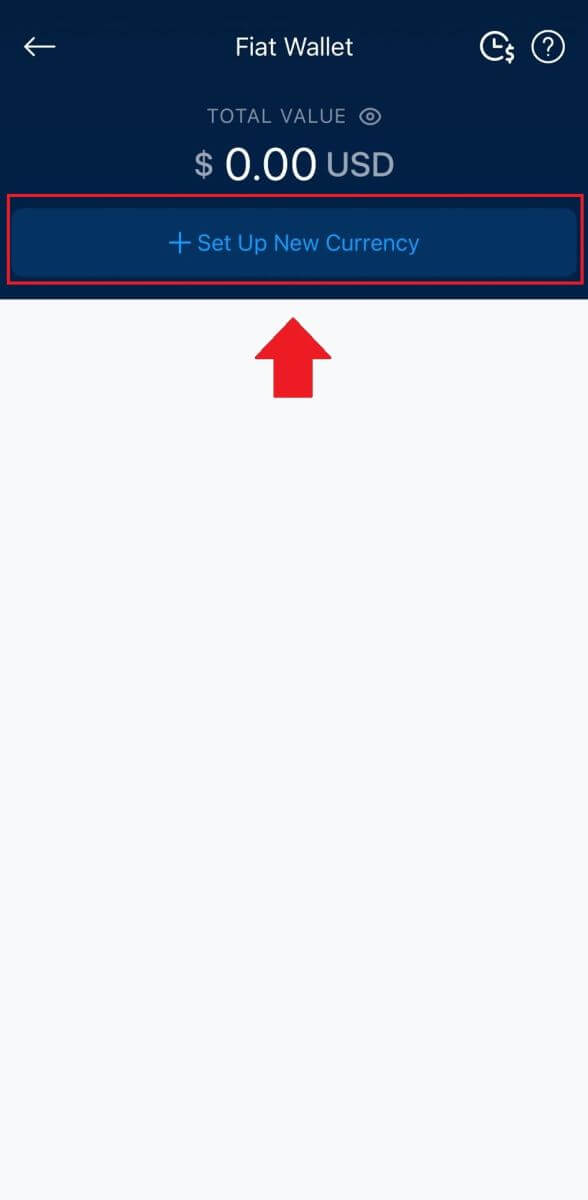
4. Sett opp EUR (SEPA).
Velg [Jeg forstår og godtar EUR Fiat Wallet Term Condition] og trykk på [Neste] . 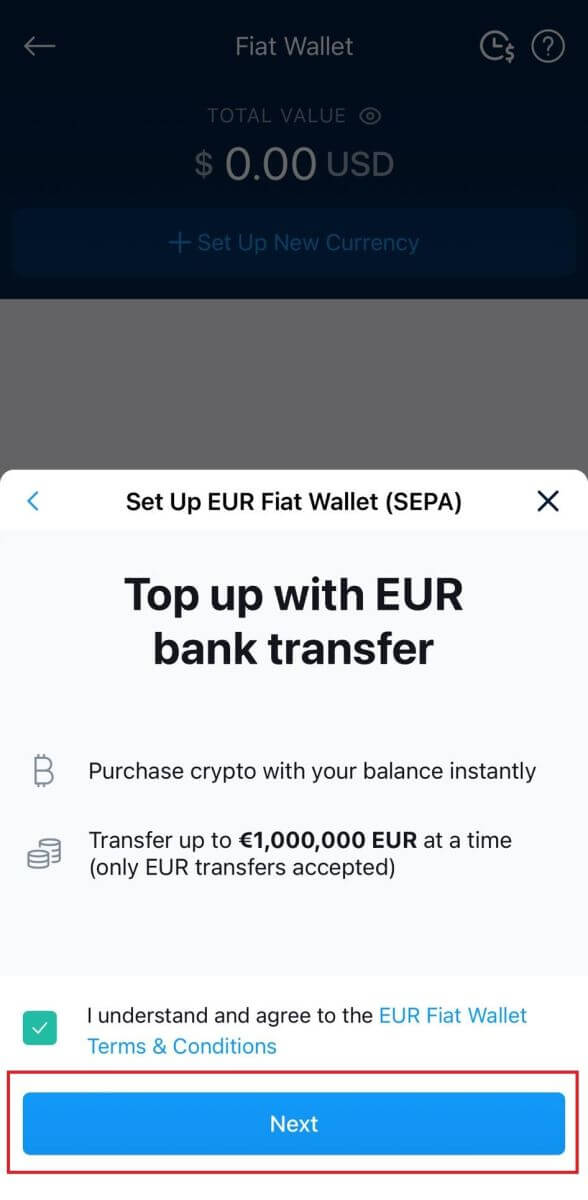 4. Fullfør EUR-lommebokoppsettet i henhold til SEPA-nettverksinstruksjonene.
4. Fullfør EUR-lommebokoppsettet i henhold til SEPA-nettverksinstruksjonene.
Du må sende inn følgende tilleggsinformasjon for å lage din EUR fiat-lommebok:
- Forventet årlig transaksjonsvolum.
- Årlig inntektsramme.
- Ansettelsesstatus eller yrke.
- Adressebekreftelse.
Trykk på [Send all kontoinformasjon til min e-post] . Vi vil varsle deg når bankoverføringen din har blitt innbetalt.
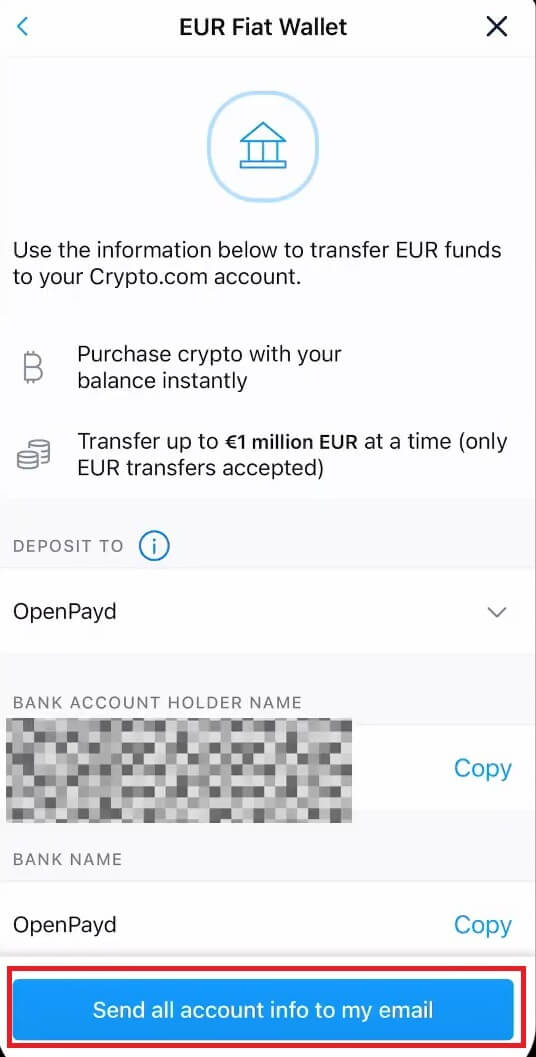
Sett inn EUR og Fiat-valutaer via SEPA-bankoverføring
1. Logg på Crypto.com- kontoen din og klikk på [Wallet] .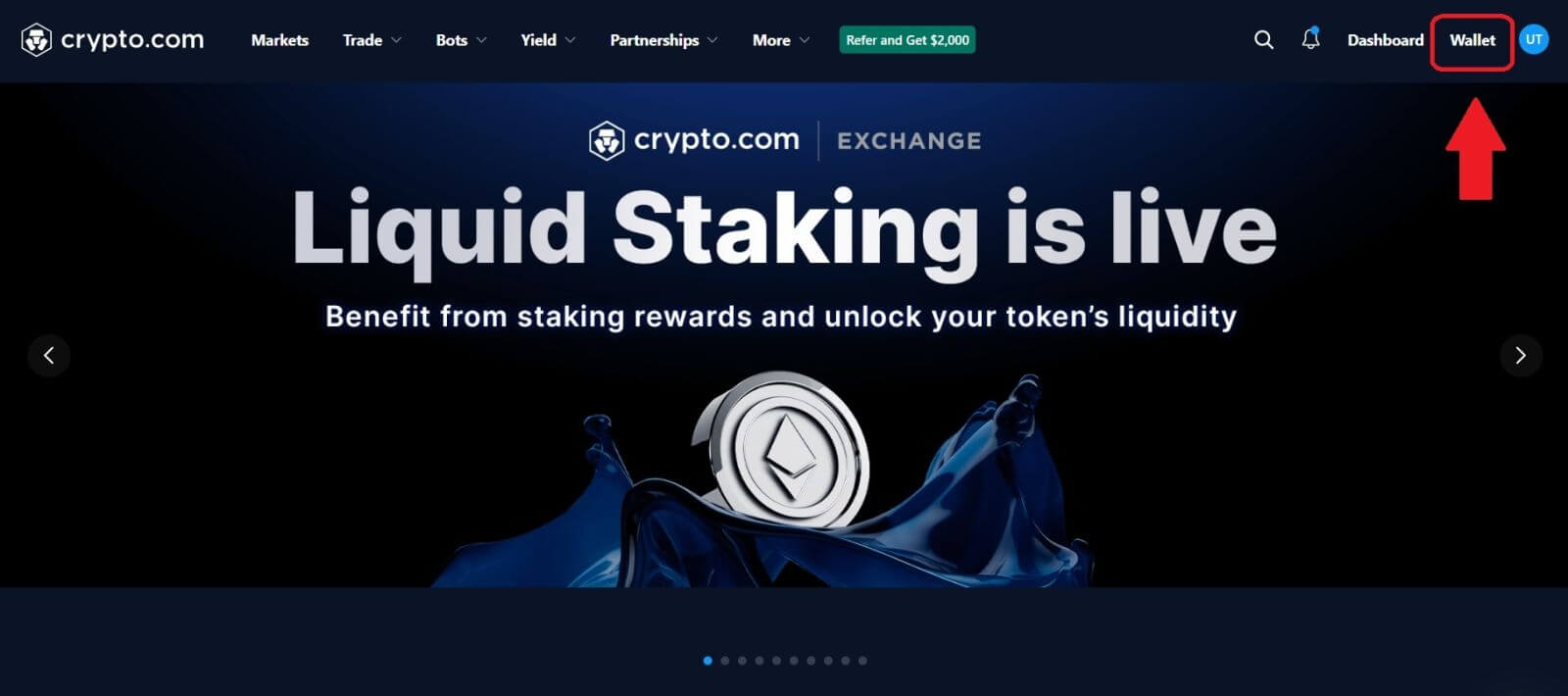
2. Velg den du vil sette inn.
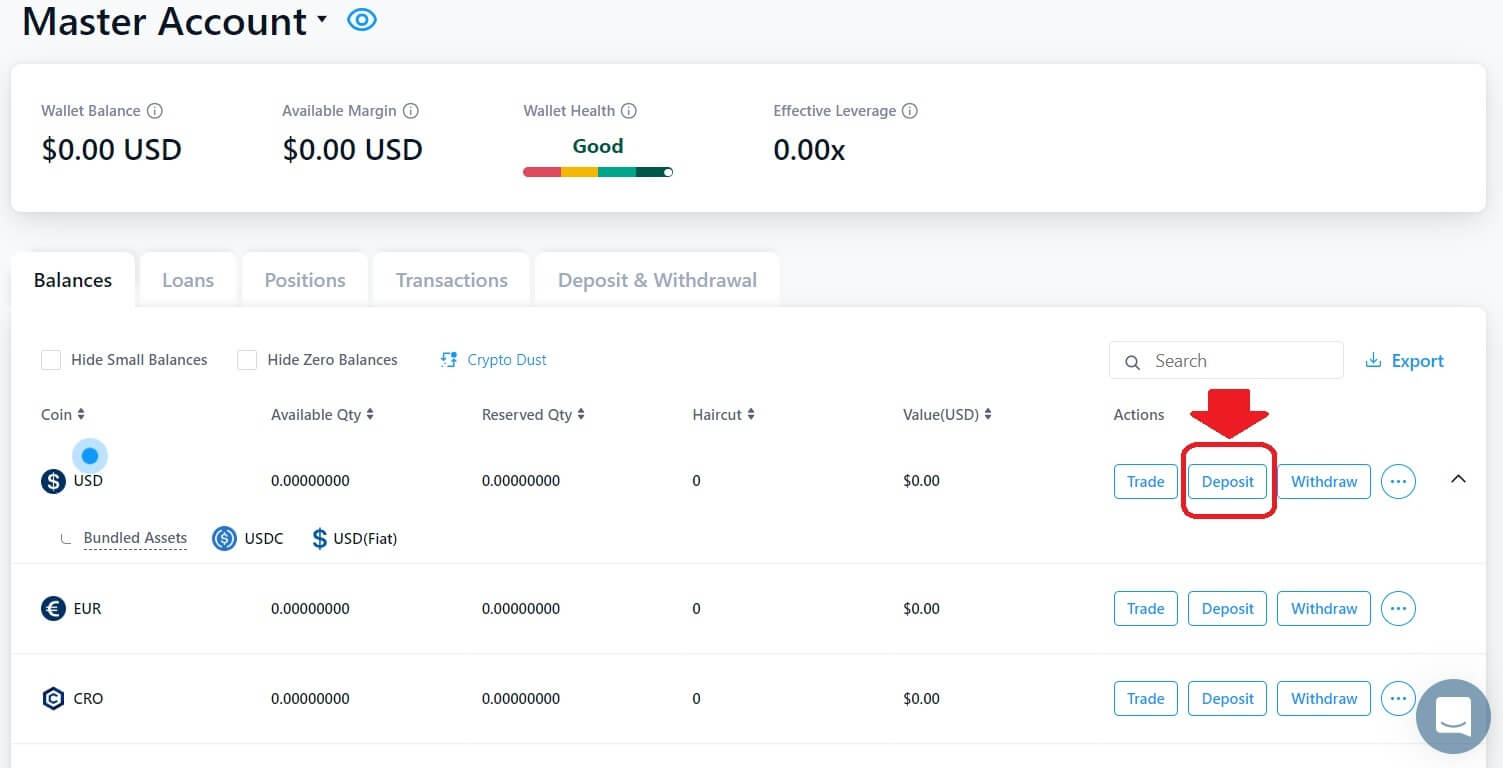 3. Velg [Fiat] og klikk på [Bankoverføring] .
3. Velg [Fiat] og klikk på [Bankoverføring] . 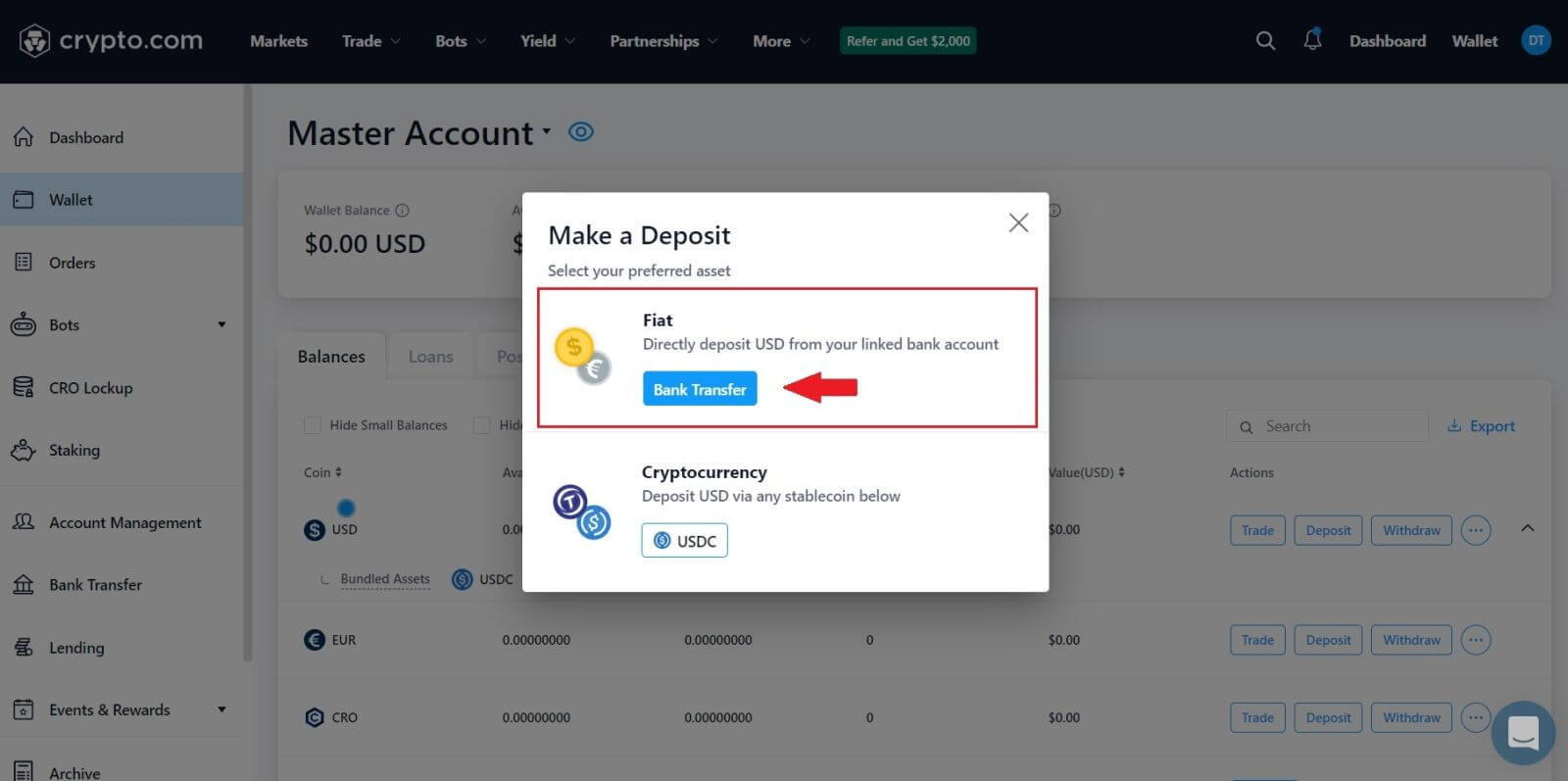 4. Klikk på [Neste] for å fullføre EUR-lommebokoppsettet i henhold til SEPA-nettverksinstruksjonene.
4. Klikk på [Neste] for å fullføre EUR-lommebokoppsettet i henhold til SEPA-nettverksinstruksjonene.
Du må sende inn følgende tilleggsinformasjon for å lage din EUR fiat-lommebok:
- Forventet årlig transaksjonsvolum.
- Årlig inntektsramme.
- Ansettelsesstatus eller yrke.
- Adressebekreftelse.
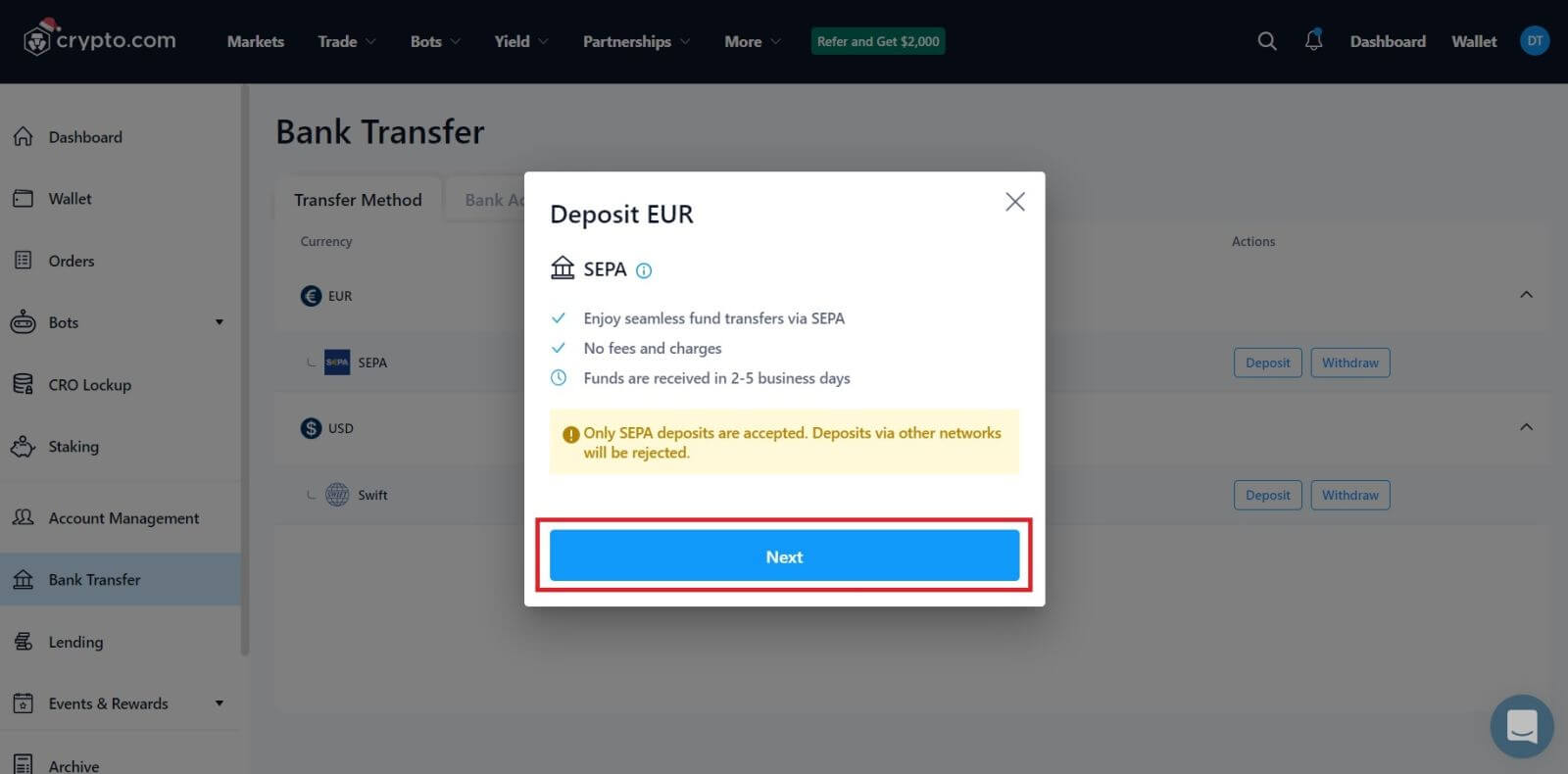 5. Skriv inn beløpet du ønsker å sette inn, og etter det vil du se detaljert betalingsinformasjon.
5. Skriv inn beløpet du ønsker å sette inn, og etter det vil du se detaljert betalingsinformasjon.
Sett inn Fiat-valuta på Crypto.com (app)
1. Åpne Crypto.com-appen ved å klikke på [ Deposit] -knappen på startskjermen.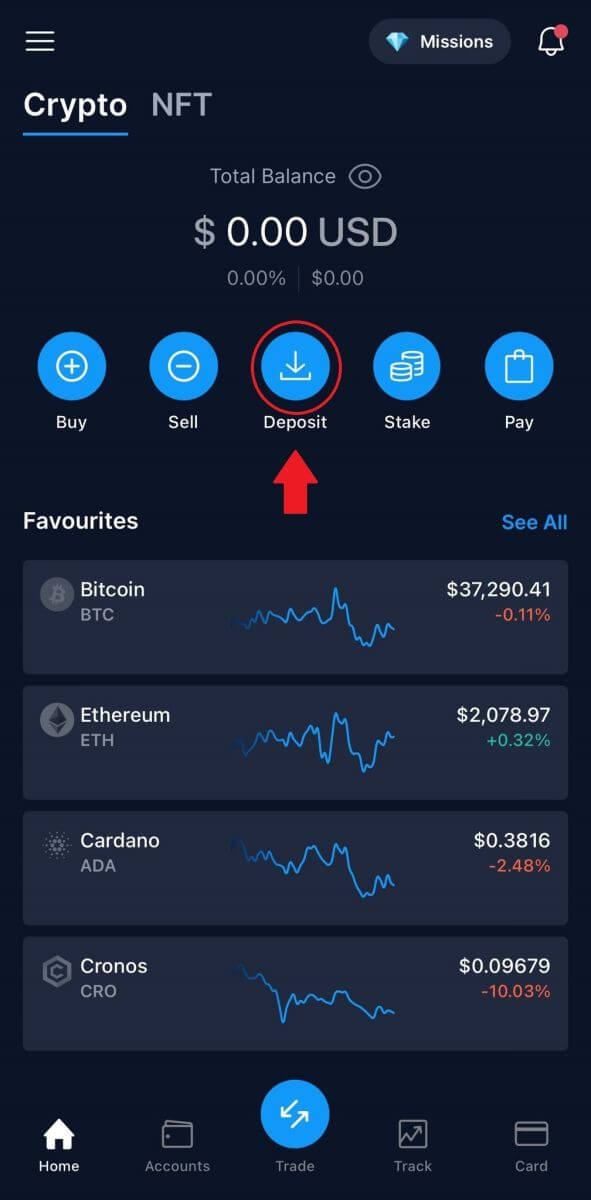
2. Å starte et [Fiat-innskudd] vil få opp innskuddet i Fiat-lommebokmenyen.
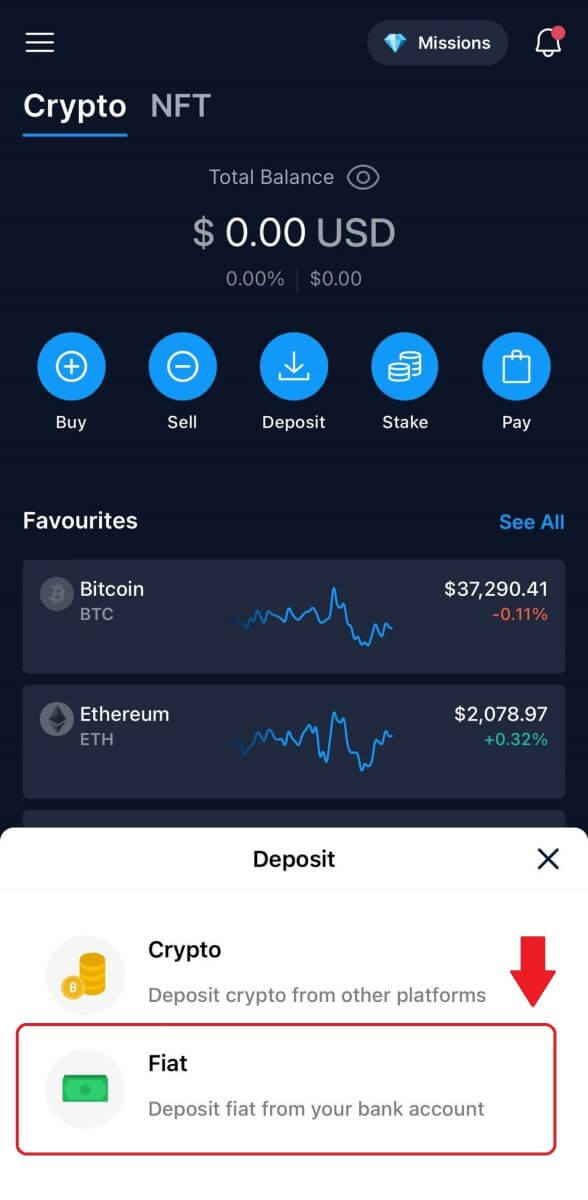
3. Du vil bli bedt om å sette opp en fiat-valuta-lommebok. Og etter det kan du sette inn Fiat.
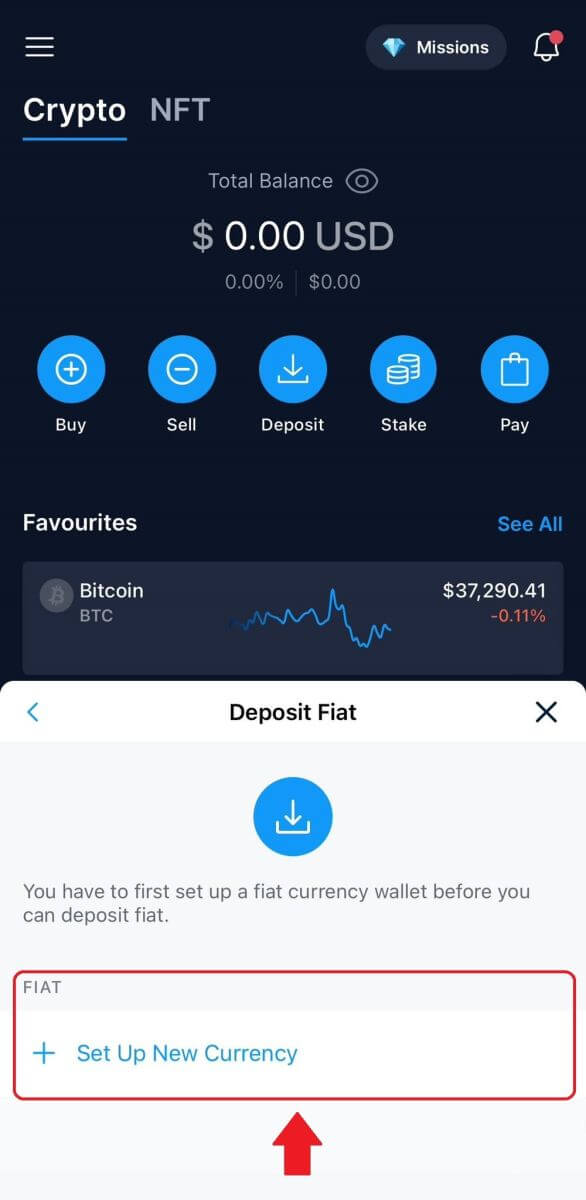
4. Etter å ha konfigurert valutaen din, skriv inn beløpet, velg bankkontoen og sett inn på fiat-lommeboken.
Slik kjøper du krypto med kreditt-/debetkort på Crypto.com
1. Åpne Crypto.com-appen på telefonen og logg på.
Trykk på [Kjøp]. 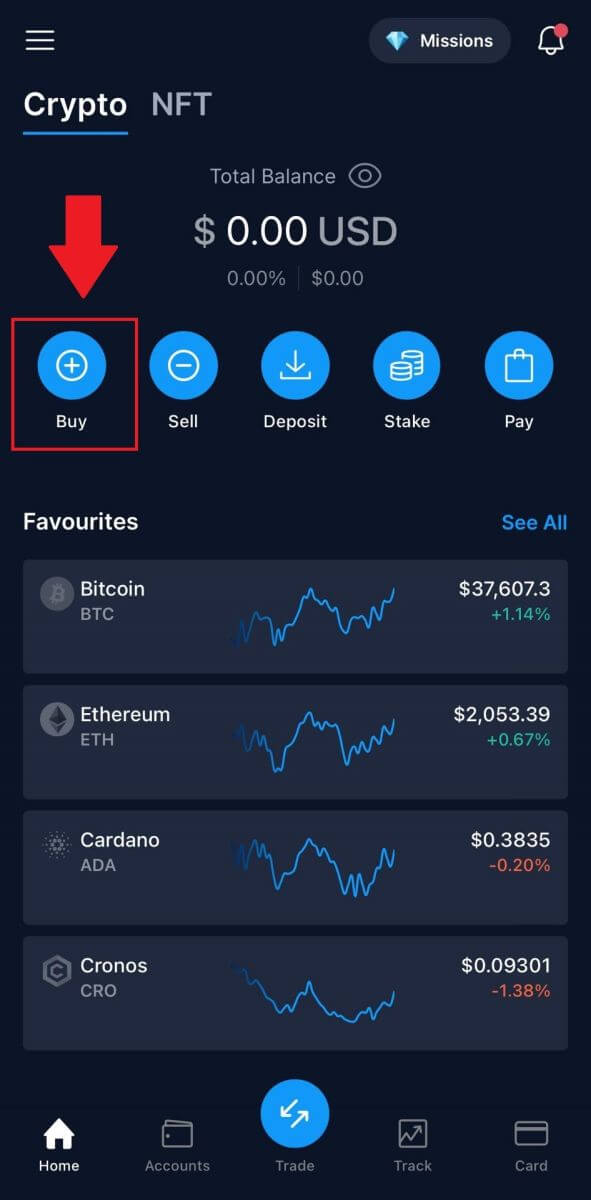 2. Deretter velger du kryptovalutaen du vil kjøpe.
2. Deretter velger du kryptovalutaen du vil kjøpe. 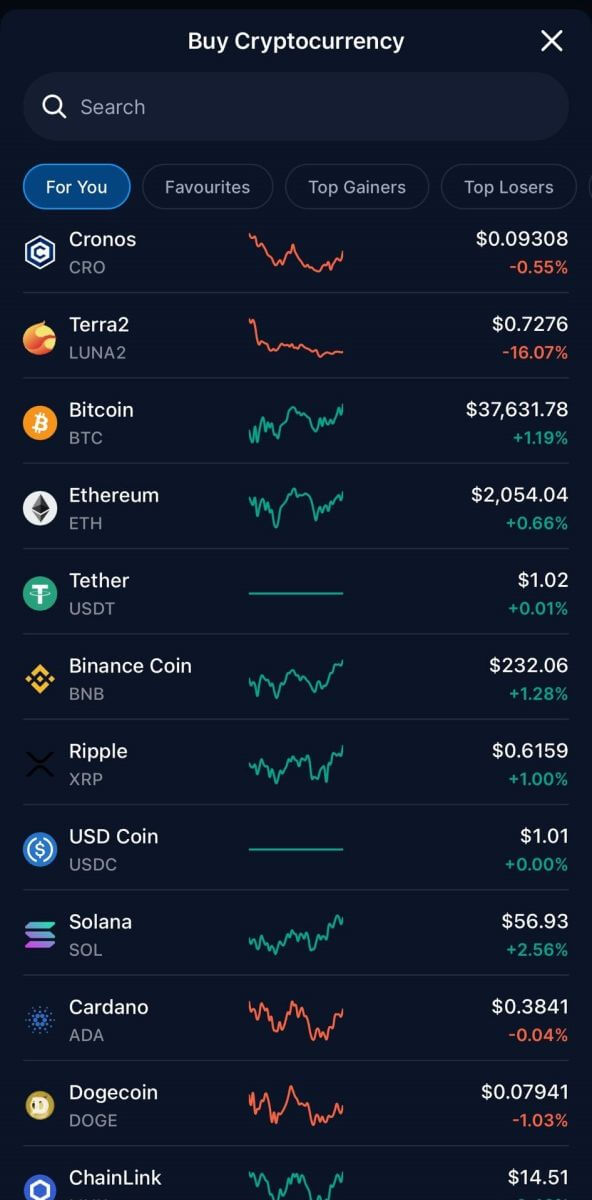 3. Fyll inn beløpet du ønsker å kjøpe, og klikk på [Legg til betalingsmåte].
3. Fyll inn beløpet du ønsker å kjøpe, og klikk på [Legg til betalingsmåte]. 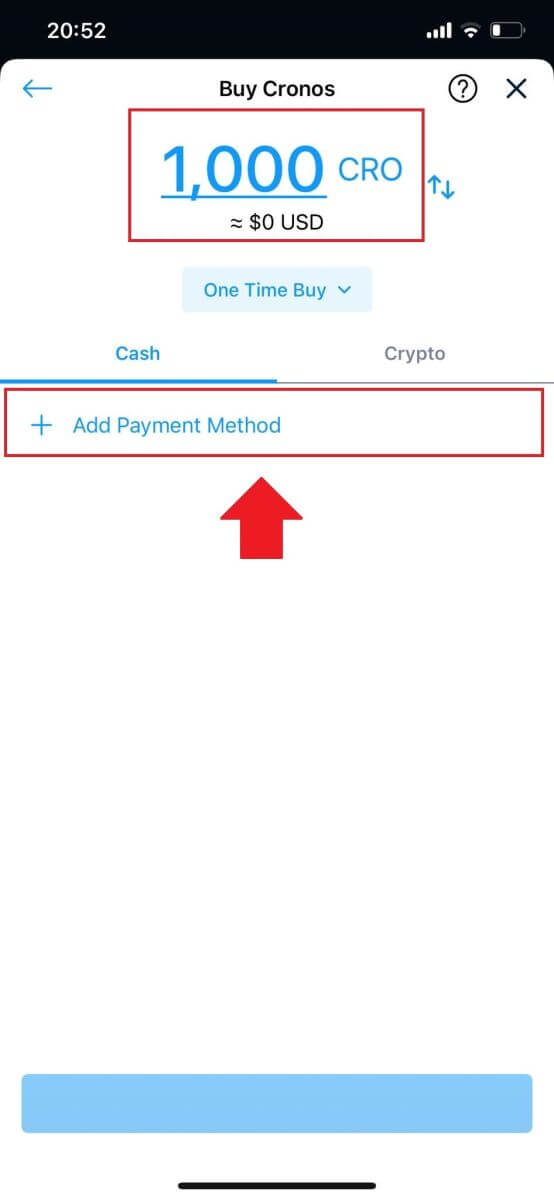
4. Velg Kreditt-/debetkort for å fortsette.
Hvis du foretrekker å betale i fiat-valuta, kan du endre det. 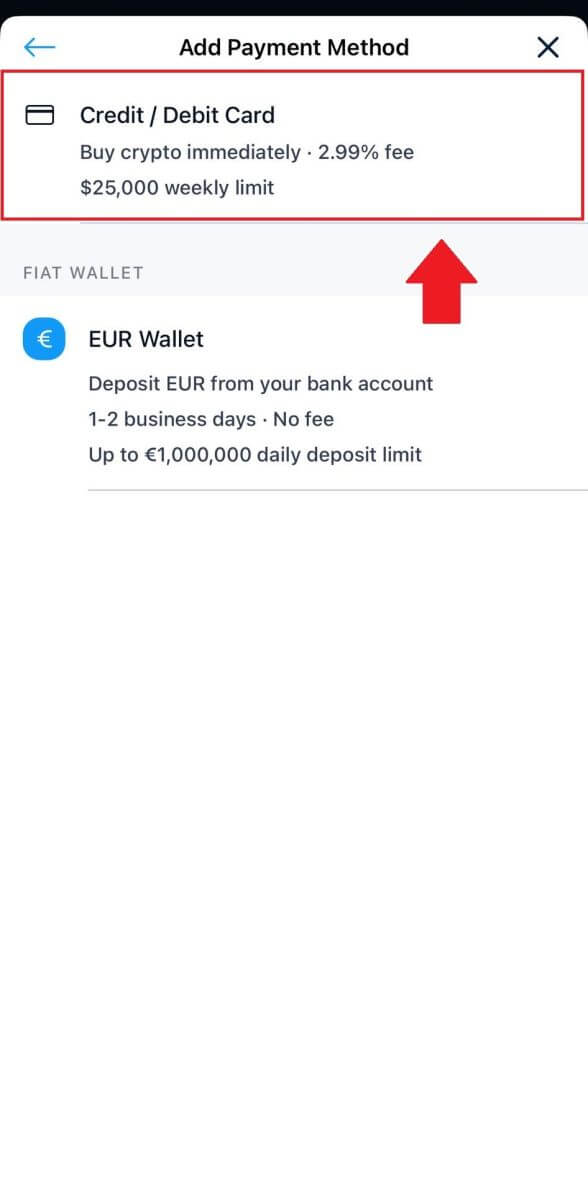 5. Fyll ut kortinformasjonen din og trykk på [Legg til kort] for å fortsette.
5. Fyll ut kortinformasjonen din og trykk på [Legg til kort] for å fortsette. 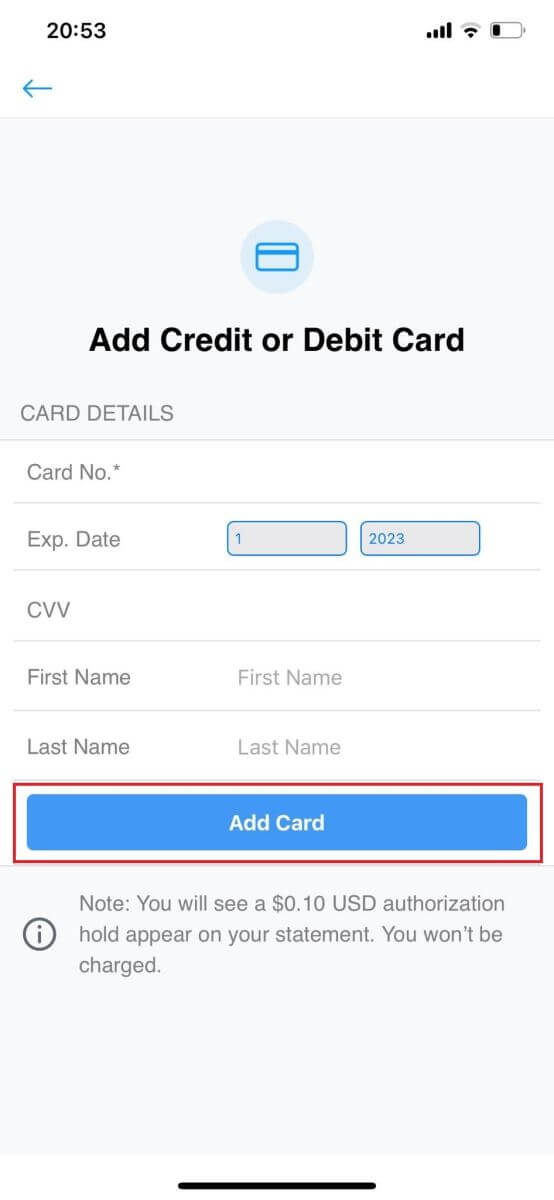
6. Se gjennom kjøpsinformasjonen din, og klikk deretter på [Bekreft]. 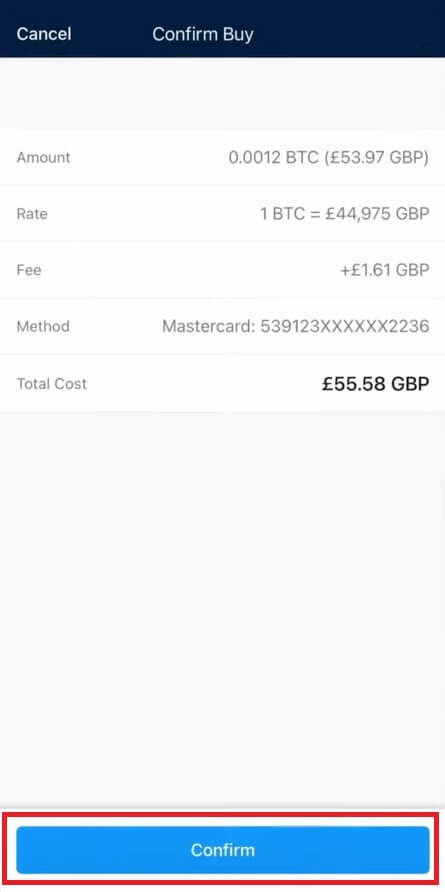
7. Gratulerer! Transaksjonen er fullført.
Den kjøpte kryptovalutaen er satt inn i din Crypto.com Spot Wallet. 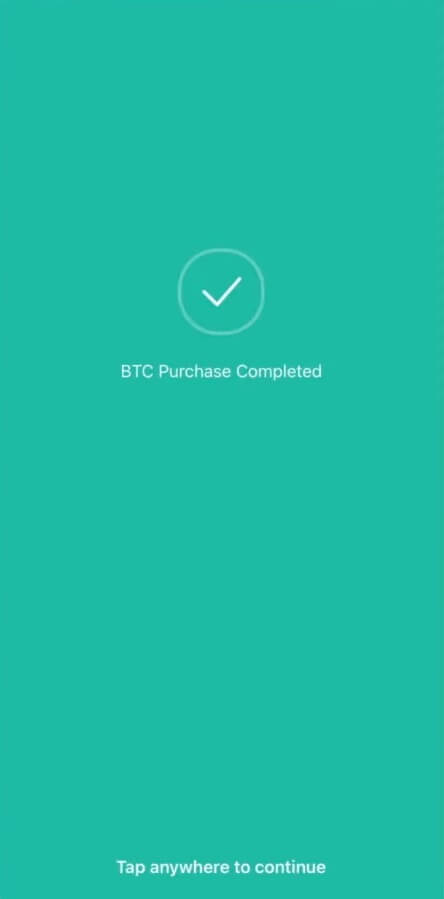
Ofte stilte spørsmål (FAQ)
Manglende kryptoinnskudd
Hva du skal gjøre i tilfeller av ustøttede tokeninnskudd og innskudd med feil eller manglende informasjon
Innskudd av ustøttede tokens
Hvis en klient har satt inn et token som ikke støttes av Crypto.com, kan de kontakte kundestøtte for å få hjelp til å hente pengene. Innhenting av midler er kanskje ikke mulig i noen tilfeller.
Innskudd med feil eller manglende adresser / tags / notater
Hvis en bruker har sendt inn et innskudd med feil eller manglende adresse, kode eller notat, kan de kontakte kundestøtte for å få hjelp til å hente pengene. Innhenting av midler er kanskje ikke mulig i noen tilfeller.
*Merk: Vær oppmerksom på at et gjenfinningsgebyr på opptil USD 150 kan bli belastet for å hente eventuelle manglende kryptoinnskudd, som bestemt av Crypto.com etter eget skjønn og kan endres fra tid til annen.
Hvor er kryptoinnskuddet mitt?
Når transaksjonen er på blokkjeden, vil det ta følgende antall bekreftelser før innskuddet vises i Crypto.com-appen din:
1 bekreftelse for XRP, XLM, ATOM, BNB, EOS, ALGO.
2 bekreftelser for BTC.
4 bekreftelser for LTC.
5 bekreftelser for NEO.
6 bekreftelser for BCH.
12 bekreftelser for VET og ERC-20 tokens.
15 bekreftelser for ADA, BSC.
30 bekreftelser for XTZ.
64 bekreftelser for ETH, på ERC20.
256 bekreftelser for ETH, USDC, MATIC, SUPER og USDT på polygon.
910 bekreftelser for FIL.
3000 bekreftelser for ETC.
4000 bekreftelser for ETHW.
Når det gjør det, vil du motta et e-postvarsel om det vellykkede innskuddet .
Hvilke kryptovalutaer kan brukes til å fylle på Crypto.com Visa-kortet?
ADA, BTC, CHZ, DAI, DOGE, ENJ, EOS, ETH, LINK, LTC, MANA, MATIC, USDP, UNI, USDC, USDT, VET, XLM ZIL.
Enkelte kryptovalutaer er kanskje ikke tilgjengelige, avhengig av hvor du befinner deg.
Hvordan sjekker jeg transaksjonshistorikken min?
Du kan sjekke statusen til innskuddet ditt ved å gå til [Dashboard] - [Wallet] - [Transaksjoner].
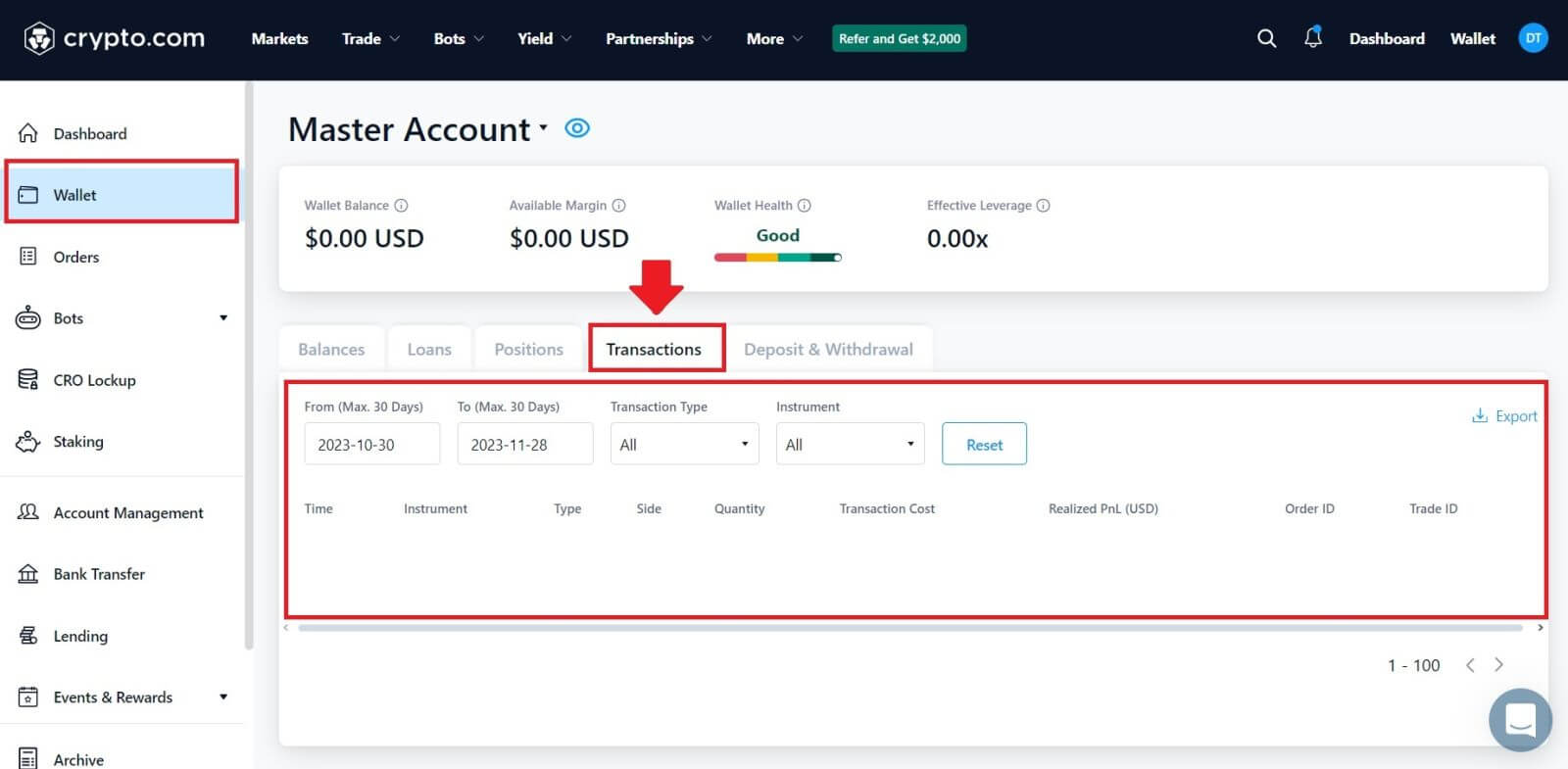 Hvis du bruker appen, klikk på [Konto] og trykk på ikonet øverst til høyre for å sjekke transaksjonene dine.
Hvis du bruker appen, klikk på [Konto] og trykk på ikonet øverst til høyre for å sjekke transaksjonene dine.